
SyncMaster 710TM / 910TM / 713BM / 913TM
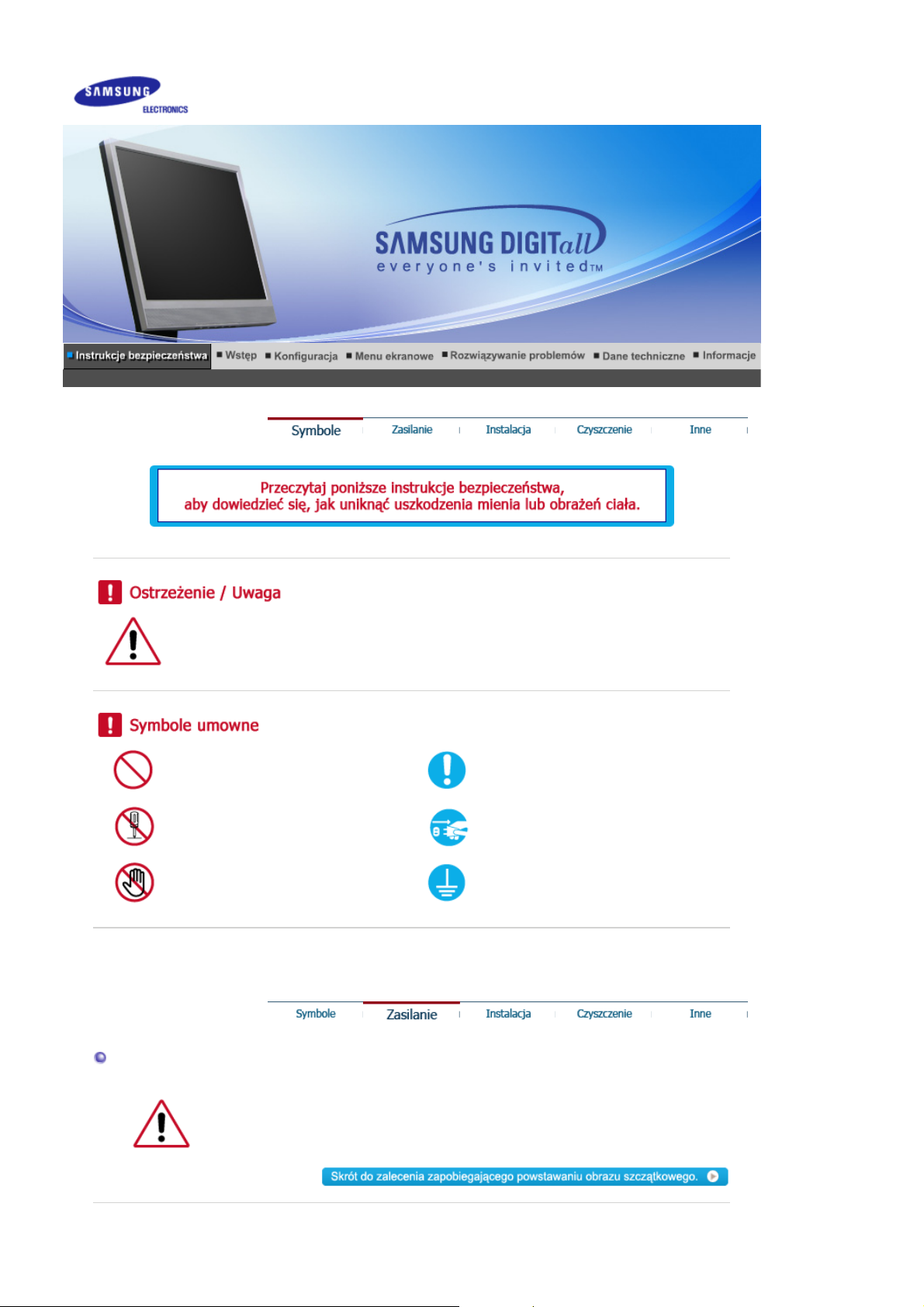
Niezastosowanie siĊ do wskazówek oznaczonych tym symbolem moĪe doprowadziü do
obraĪeĔ ciaáa lub uszkodzenia sprzĊtu.
Zasilanie
Zabronione.
Nie naleĪy otwieraü obudowy
monitora.
Nie dotykaü.
Gdy komputer nie jest uĪywany przez dáuĪszy czas naleĪy wáączyü funkcjĊ
DPMS. JeĞli siĊ uĪywa wygaszacza ekranu, naleĪy go ustawiü na tryb "ekran
aktywnyˉ.
NaleĪy przeczytaü i zawsze stosowaü
siĊ do tych zaleceĔ.
NaleĪy wyjąü wtyczkĊ z gniazda
zasilającego.
Uziemienie dla zapobieĪenia
poraĪenia prądem.
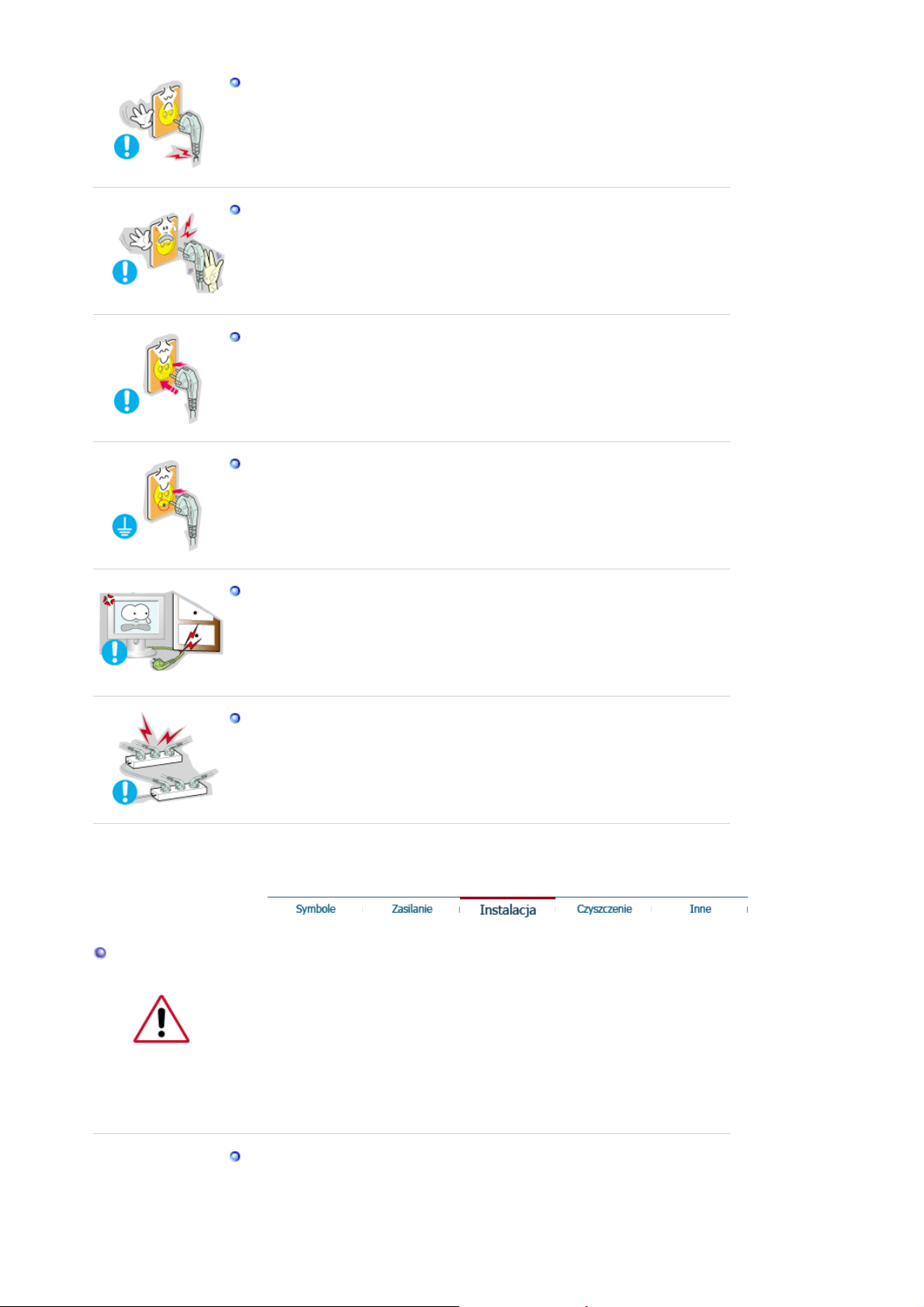
Nie naleĪy uĪywaü zniszczonej lub poluzowanej wtyczki.
z MoĪe to spowodowaü poraĪenie prądem lub poĪar.
Przy wyáączaniu z zasilania nie naleĪy ciągnąü za przewód; nie naleĪy
teĪ dotykaü wtyczki mokrymi rĊkami.
MoĪe to spowodowaü poraĪenie prądem lub poĪar.
z
UmieĞciü wtyczkĊ przewodu zasilającego solidnie w gniazdku, aby siĊ
nie poluzowaáa.
z NiewáaĞciwe podáączenie wtyczki do gniazdka moĪe spowodowaü
poĪar.
NaleĪy uĪywaü wyáącznie wtyczki i gniazdka z odpowiednim
uziemieniem.
NiewáaĞciwe uziemienie moĪe spowodowaü poraĪenie prądem lub
z
uszkodzenie sprzĊtu.
Instalacja
Nie naleĪy nadmiernie wyginaü wtyczki i przewodu, ani káaĞü na nie
ciĊĪkich przedmiotów, gdyĪ moĪe to spowodowaü uszkodzenie.
z Niezastosowanie siĊ do tego zalecenia moĪe spowodowaü poraĪenie
prądem lub poĪar.
Nie naleĪy podáączaü zbyt wielu urządzeĔ i przewodów do jednego
gniazdka.
z MoĪe to spowodowaü poĪar.
W przypadku instalacji produktu w miejscu, gdzie jest on wystawiony na
dziaáanie duĪych iloĞci kurzu, wysokich lub niskich temperatur, wilgoci czy
preparatów chemicznych oraz uĪywania go przez 24 godziny na dobĊ,np. w
przypadku lotniska, stacji kolejowej itp., naleĪy skonsultowaü siĊ z
autoryzowanym punktem serwisowym.
Konsultacja jest konieczna, gdyĪ korzystanie z monitora w tych warunkach
moĪe spowodowaü jego powaĪne uszkodzenie.
Monitor powinien byü ulokowany w miejscu moĪliwie suchym i czystym.
We wnĊtrzu monitora moĪe powstaü zwarcie lub poĪar.
z
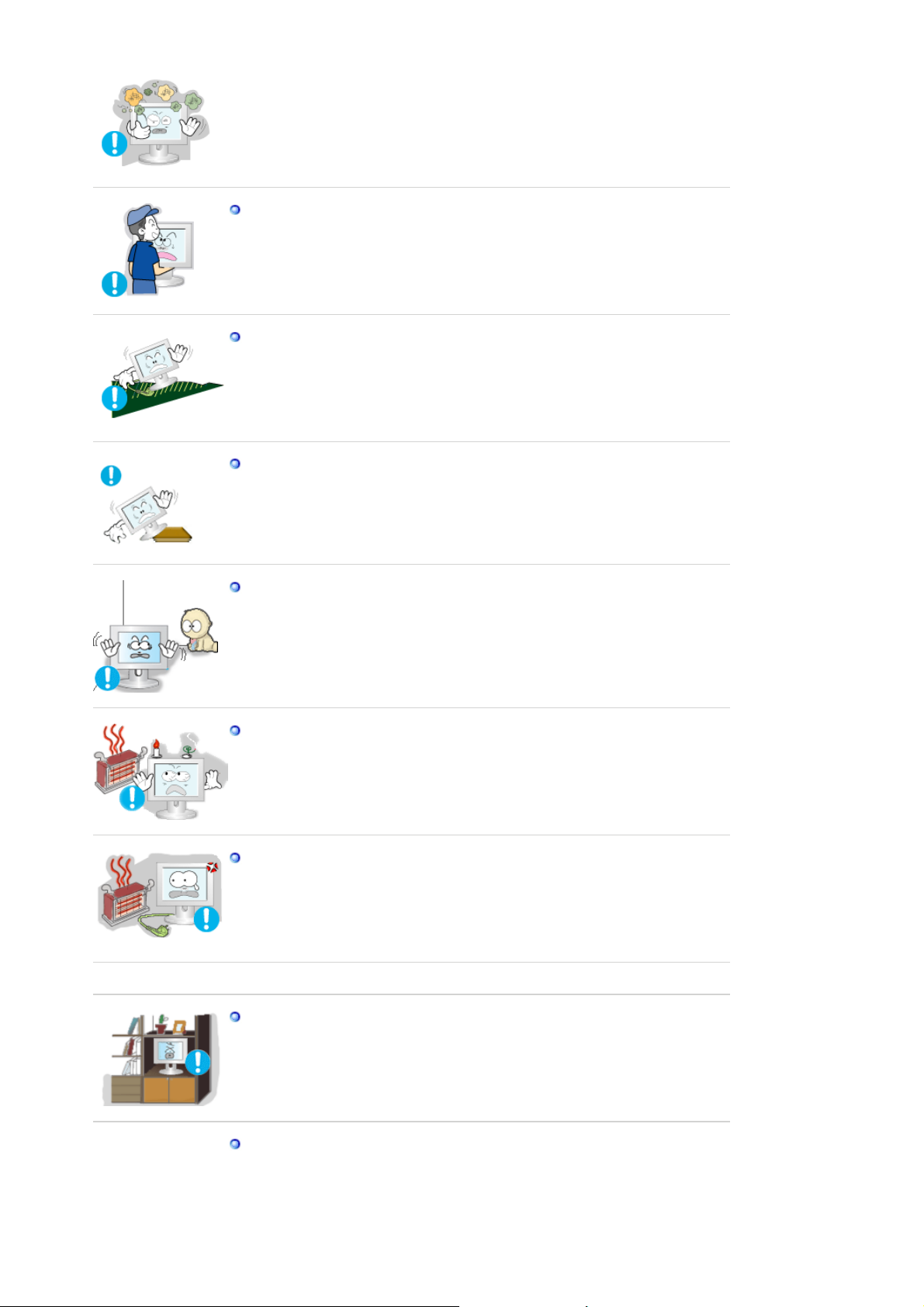
Przy przenoszeniu nie dopuĞciü do upuszczenia.
z MoĪe to spowodowaü uszkodzenie sprzĊtu lub obraĪenia cielesne.
Postaw podstawĊ monitora na póáce, tak aby nie wystawaáa poza jej
krawĊdĨ.
z JeĞli monitor spadnie, moĪe ulec uszkodzeniu lub spowodowaü
obraĪenia ciaáa u osób.
Nie stawiaü produktu na niestabilnym lub niewielkim podáoĪu.
z Produkt powinno siĊ umieszczaü na równej, stabilnej powierzchni, gdyĪ
jego upadek moĪe spowodowaü obraĪenia ciaáa osób znajdujących siĊ
w pobliĪu, zwáaszcza dzieci.
Nie stawiaü produktu na podáodze.
Takie ustawienie monitora stwarza ryzyko potkniĊcia, zwáaszcza w
z
przypadku dzieci.
àatwopalne przedmioty, takie jak Ğwiece, Ğrodki owadobójcze oraz
papierosy, przechowywaü z dala od produktu.
z Niezastosowanie siĊ do tego zalecenia stwarza ryzyko poĪaru.
Zachowaü odpowiednią odlegáoĞü pomiĊdzy urządzeniami grzewczymi a
przewodem zasilającym.
z Nadtopienie osáony przewodu grozi poraĪeniem prądem lub poĪarem.
Nie stawiaü produktu w miejscach o sáabej wentylacji, na przykáad na
póáce czy w szafce.
z Wzrost temperatury wewnątrz urządzenia grozi poĪarem.
Monitor naleĪy stawiaü ostroĪnie.
z MoĪe ulec uszkodzeniu.
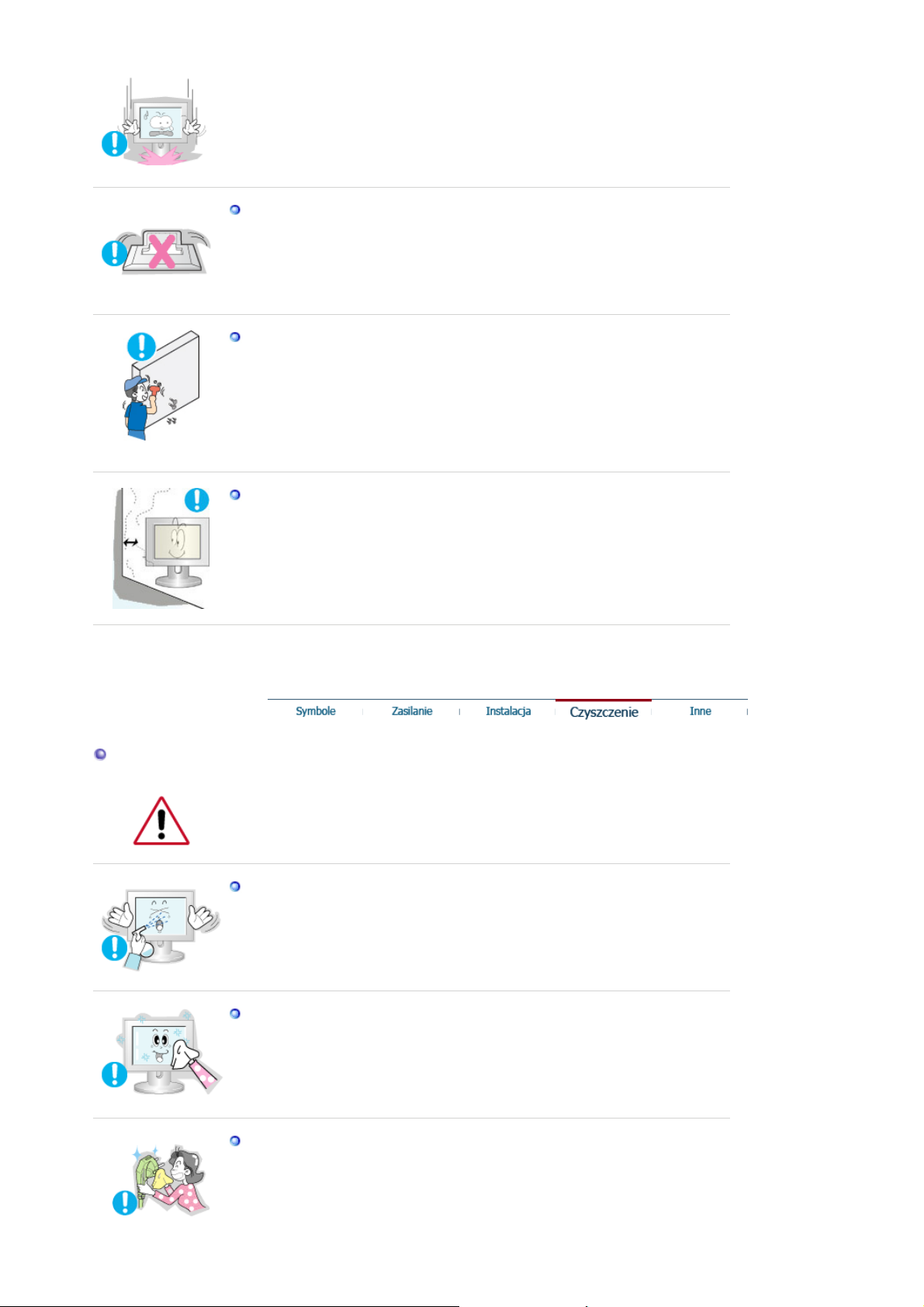
Nie naleĪy káaĞü monitora ekranem w dóá.
z MoĪe to uszkodziü powierzchniĊ ekranu.
Installing a wall bracket must be done by a qualified professional.
InstalacjĊ wspornika naĞciennego powinien przeprowadziü
wykwalifikowany specjalista.
z Instalacja wykonana przez osoby niewykwalifikowane moĪe prowadziü
do obraĪeĔ ciaáa.
z NaleĪy zawsze stosowaü urządzenie montaĪowe, okreĞlone w instrukcji
obsáugi.
Przy montaĪu produktu naleĪy zachowaü odpowiednią odlegáoĞü od
Ğciany (przynajmniej 10 cm) w celu zapewnienia odpowiedniej
wentylacji.
Niedostateczna wentylacja moĪe powodowaü wzrost temperatury
z
wewnątrz produktu, co skraca ĪywotnoĞü podzespoáów oraz obniĪa
jakoĞü funkcjonowania.
Czyszczenie
Czyszcząc obudowĊ monitora lub powierzchniĊ ekranu, naleĪy uĪywaü lekko
wilgotnej, miĊkkiej szmatki.
Nie naleĪy rozpylaü detergentu bezpoĞrednio na powierzchniĊ monitora.
NaleĪy uĪywaü zalecanych detergentów i miĊkkiej szmatki.
eĞli wtyk jest brudny lub zakurzony, naleĪy go dokáadnie wyczyĞciü
suchą szmatką.
Brudny wtyk moĪe spowodowaü poraĪenie prądem lub poĪar.
z
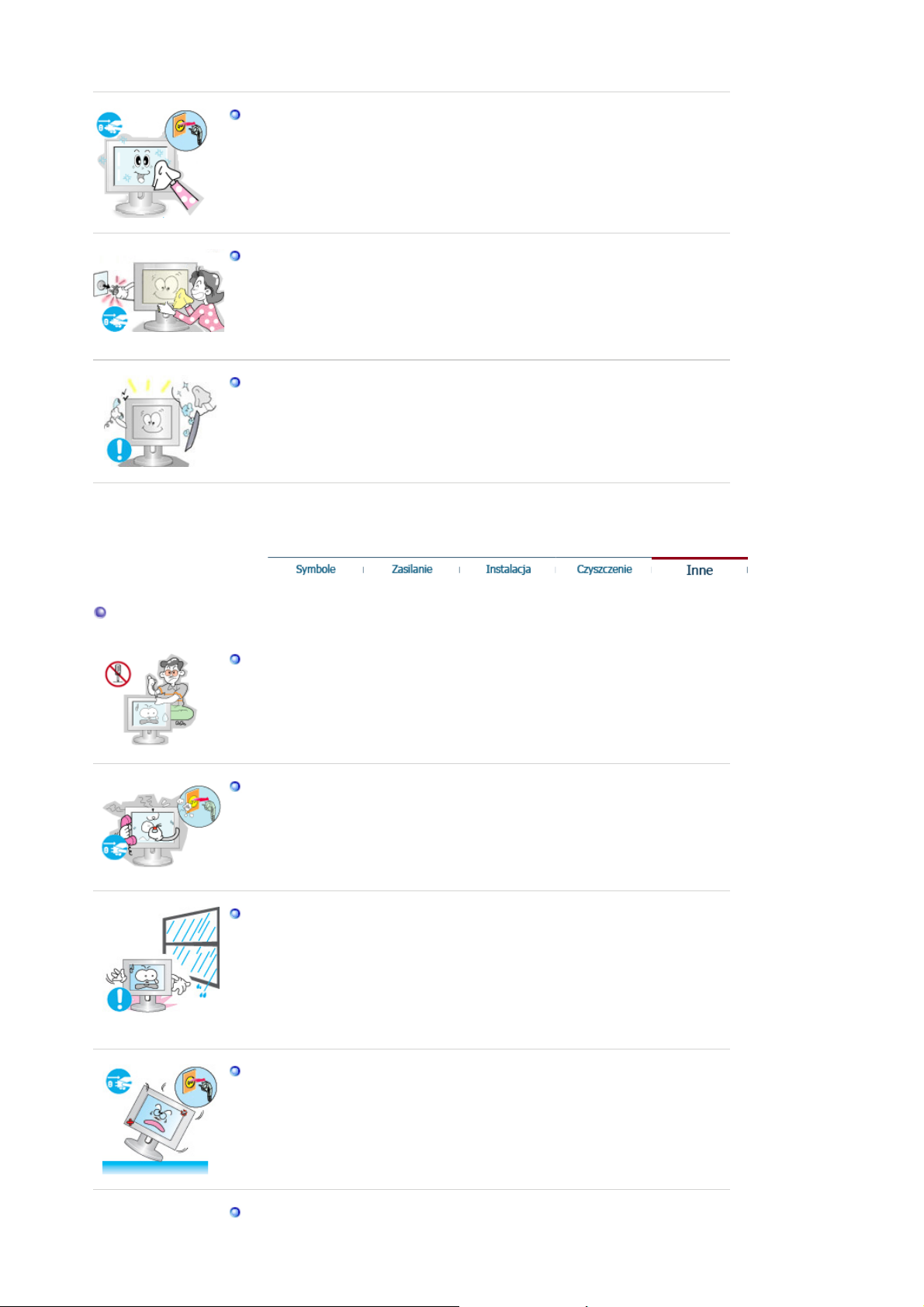
Przed czyszczeniem monitora pamiĊtaü o wczeĞniejszym odáączeniu
przewodu zasilającego.
z Czyszczenie urządzenia znajdującego siĊ pod napiĊciem grozi
poraĪeniem prądem elektrycznym lub poĪarem.
Wyjąü wtyczkĊ przewodu zasilającego z gniazdka i przetrzeü monitor
miĊkką, suchą szmatką.
z Nie uĪywaüĪadnych substancji chemicznych, takich jak wosk, benzyna,
alkohol, rozpuszczalnik, Ğrodki owadobójcze, odĞwieĪacze powietrza,
Ğrodki smarne lub detergenty.
Raz w roku kontaktuj siĊ z centrum serwisowym lub centrum obsáugi
klienta w celu czyszczenia wnĊtrza urządzenia.
z Utrzymuj wnĊtrze urządzenia w czystoĞci. Nagromadzony kurz moĪe
prowadziü do nieprawidáowego dziaáania lub poĪaru.
Inne
Nie naleĪy zdejmowaü pokrywy (lub tylnej czĊĞci).
MoĪe to spowodowaü poraĪenie prądem lub poĪar.
z
z Wszelkie naprawy powinny byü wykonywane przez wykwalifikowanych
pracowników serwisu.
JeĞli monitor nie dziaáa prawidáowo, a zwáaszcza, gdy wydaje
nienormalne dĨwiĊki lub, gdy dochodzi z niego swąd, naleĪy
natychmiast wyáączyü zasilanie i zgáosiü siĊ do autoryzowanego dealera
lub serwisu.
z MoĪe to spowodowaü poraĪenie prądem lub poĪar.
Produktu nie naleĪy instalowaü w miejscach, w których przechowywane
są oleje, a takĪe w zadymionych lub wilgotnych pomieszczeniach. Nie
montowaü w pojazdach.
z W przeciwnym razie moĪe dojĞü do uszkodzenia, poraĪenia prądem lub
poĪaru.
z Nie wolno uruchamiaü monitora w pobliĪu wody, okien lub drzwi, gdzie
byáby naraĪony na Ğnieg lub deszcz.
JeĞli monitor zostanie upuszczony lub jego obudowa ulegnie
uszkodzeniu, naleĪy go wyáączyü i odáączyü przewód zasilający.
NastĊpnie naleĪy skontaktowaü siĊ z Serwisem.
z W przeciwnym razie monitor moĪe ulec uszkodzeniu, powodując
poraĪenie prądem lub poĪar.
W czasie wyáadowaĔ atmosferycznych na zewnątrz naleĪy wyáączyü
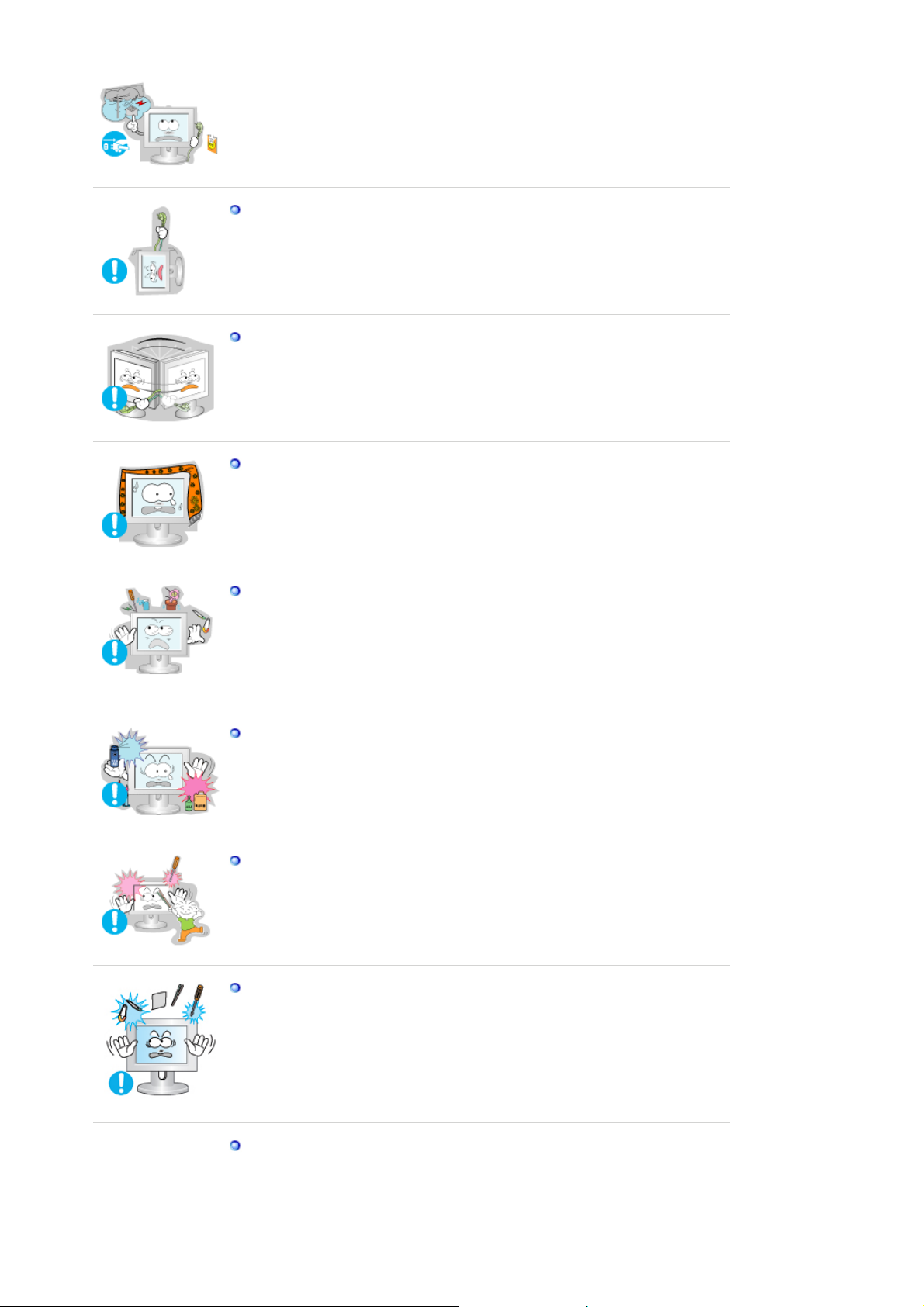
zasilanie monitora lub nie korzystaü z niego przez jakiĞ czas.
ą
z W przeciwnym razie monitor moĪe ulec uszkodzeniu, powodując
poraĪenie prądem lub poĪar.
Nie naleĪy przemieszczaü monitora ciągnąc jedynie za przewód zasilania
lub kabel sygnaáowy.
MoĪe to spowodowaü awariĊ sprzĊtu, poraĪenie prądem lub poĪar w
z
rezultacie uszkodzenia przewodu.
Nie naleĪy przesuwaü monitora w prawo lub lewo ciągnąc jedynie za
przewód zasilania lub kabel sygnaáowy.
z MoĪe to spowodowaü awariĊ sprzĊtu, poraĪenie prądem lub poĪar w
rezultacie uszkodzenia przewodu.
Nie naleĪy zasáaniaü otworów wentylacyjnych monitora.
z Nieodpowiednia wentylacja moĪe spowodowaü awariĊ lub poĪar.
Nie wolno stawiaü na monitorze pojemników z wodą, produktów
chemicznych ani maáych metalowych przedmiotów.
z W przeciwnym razie moĪe dojĞü do uszkodzenia, poraĪenia prądem lub
poĪaru.
z W przypadku dostania siĊ do monitora obcej substancji odáącz przewód
cy i skontaktuj siĊ z punktem serwisowym.
zasilaj
Nie stawiaü monitora w pobliĪu substancji áatwopalnych.
z MoĪe to spowodowaü eksplozjĊ lub poĪar.
Nie naleĪy nigdy wkáadaüĪadnych przedmiotów metalowych w otwory
monitora.
z MoĪe to spowodowaü poraĪenie prądem, poĪar lub obraĪenia ciaáa.
W otworze wentylacyjnym, w gniazdku sáuchawkowym ani w gniazdach
AV nie naleĪy umieszczaü metalowych przedmiotów (np. wtyków,
przewodów, ĞrubokrĊtów) ani przedmiotów áatwopalnych (np. papieru,
zapaáek).
z Grozi to poraĪeniem prądem elektrycznym. JeĞli do produktu dostanie
siĊ obca substancja lub woda, naleĪy go wyáączyü, wyjąü wtyczkĊ z
gniazdka elektrycznego i skontaktowaü siĊ z punktem Serwisem.
Oglądanie tego samego ekranu przez dáuĪszy czas moĪe sprawiü, Īe
ekran bĊdzie zamazany lub widoczny bĊdzie trwaáy obraz.
z Wáączaj tryb oszczĊdzania energii lub wygaszacz ekranu o ruchomym
obrazie, kiedy pozostawiasz monitor na dáuĪszy okres czasu.
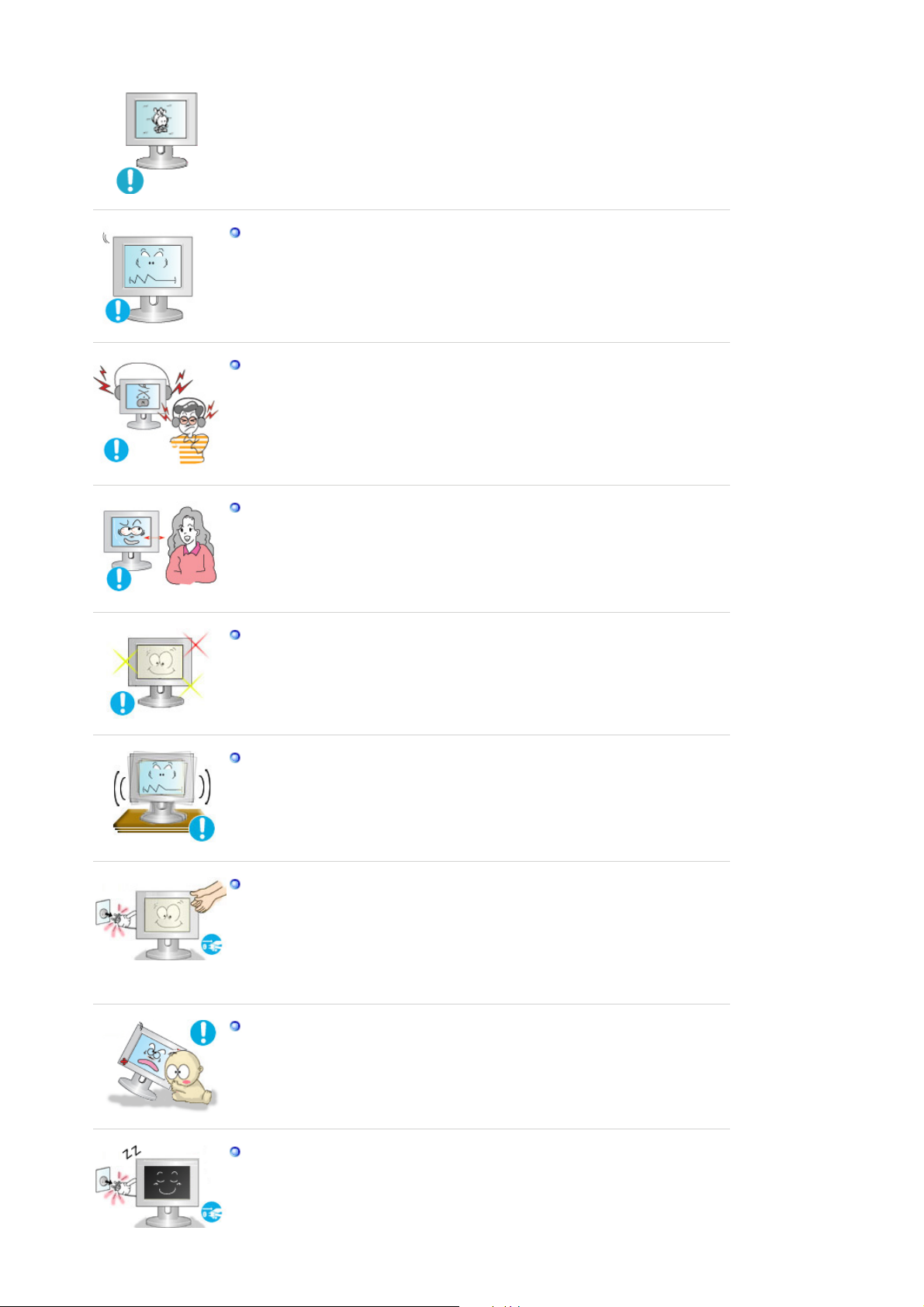
RozdzielczoĞü i czĊstotliwoĞü naleĪy dostosowaü odpowiednio do
j
r
ą
modelu.
z NiewáaĞciwa rozdzielczoĞü i czĊstotliwoĞü moĪe uszkodziü wzrok.
17, 19-calowa - 1280 X 1024
UĪywając sáuchawek naleĪy odpowiednio ustawiü poziom gáoĞnoĞci.
z Zbyt gáoĞny dĨwiĊk moĪe uszkodziü sáuch.
Ciągáe patrzenie na monitor ze zbyt maáej odlegáoĞci moĪe spowodowaü
uszkodzenie wzroku
Aby pozwoliü odpocząü oczom, po kaĪdej godzinie pracy przed
monitorem zrób co najmniej 5-minutową przerwĊ.
Nie naleĪy instalowaü produktu na niestabilnej, nierównej powierzchni
lub w miejscu naraĪonym na drgania.
z JeĞli monitor spadnie, moĪe ulec uszkodzeniu lub spowodowaü
obraĪenia ciaáa u osób. Korzystanie z produktu w miejscu naraĪonym na
drgania moĪe spowodowaü jego szybsze zuĪycie lub zapalenie.
Monitor moĪna przenosiü, gdy jest on wyáączony a przewód zasilający
est odáączony. Przed przeniesieniem monitora sprawdĨ, czy wszystkie
kable, w tym kabel antenowy i kable przyáączeniowe innych urządzeĔ są
odáączone.
z W przeciwnym razie mogą ulec uszkodzeniu i prowadziü do poĪaru lub
poraĪenia p
dem.
Aby zapobiec ewentualnemu uszkodzeniu monitora, powinno siĊ go
stawiaü w miejscu niedostĊpnym dla dzieci.
z NaleĪy równieĪ pamiĊtaü o tym, iĪ upadek monitora moĪe spowodowaü
straty materialne, obraĪenia, a nawet Ğmierü.
Zaleca siĊ odáączenie urządzenia od Ĩródáa zasilania w przypadku
dáuĪszej przerwy w eksploatacji.
z Pozostawienie urządzenia pod napiĊciem w takim przypadku grozi
poraĪeniem prądem lub poĪarem.
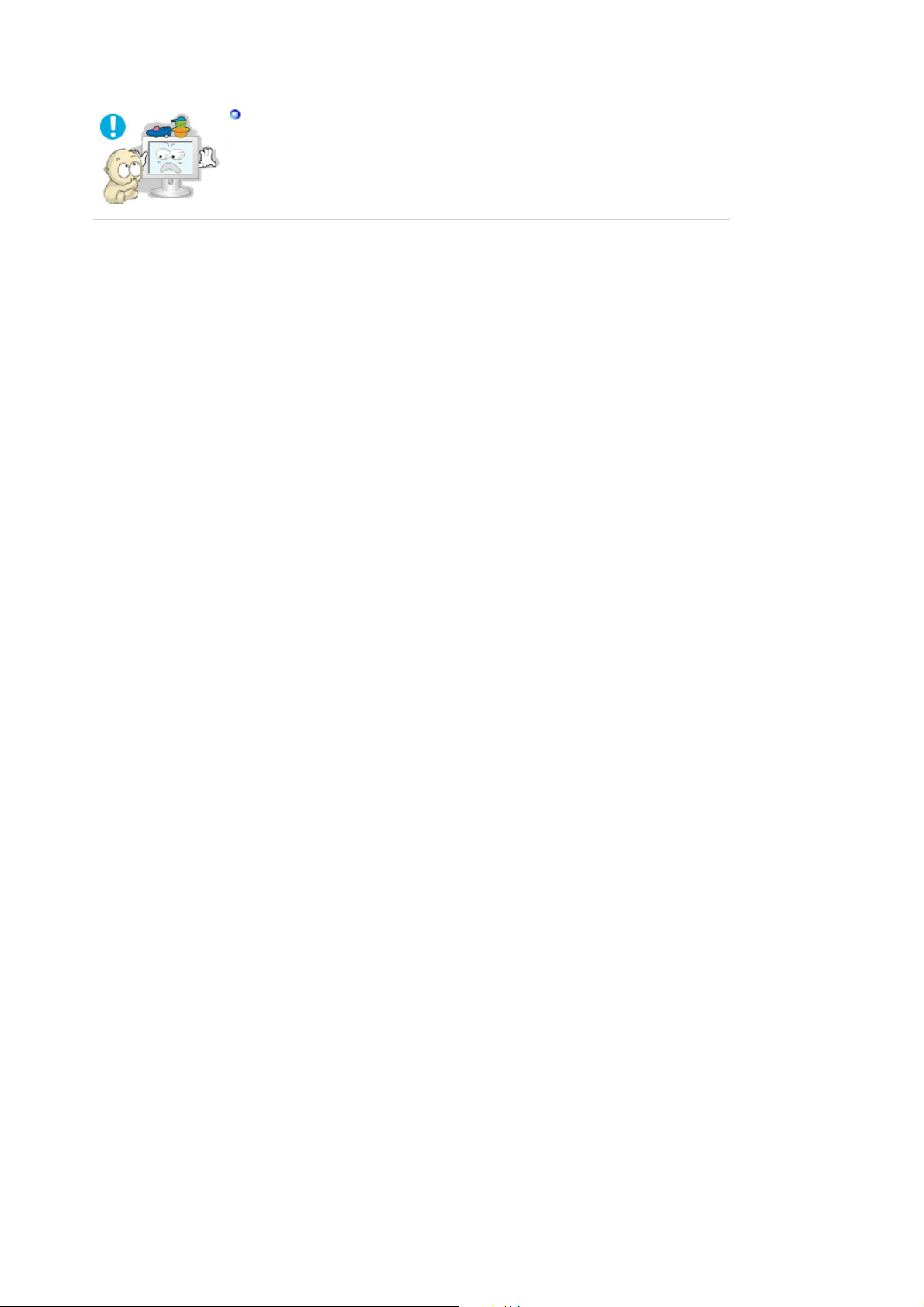
Nie umieszczaü na monitorze zabawek lub innych przedmiotów, którymi
mogáoby siĊ zainteresowaü dziecko.
z ChĊü siĊgniĊcia przedmiotu moĪe spowodowaü upadek monitora, a w
konsekwencji straty materialne, obraĪenia ciaáa lub nawet Ğmierü.
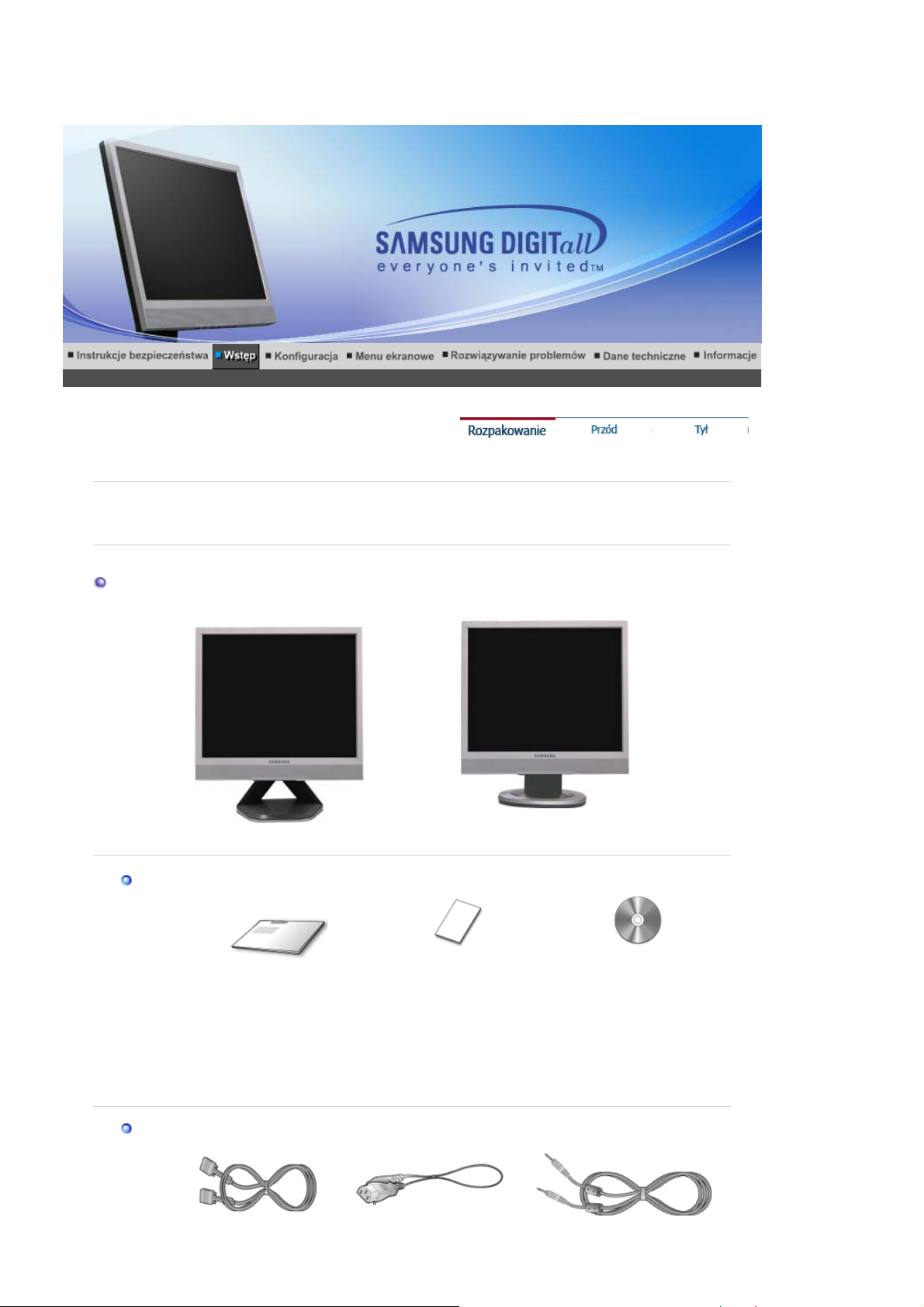
y
˞
g
SyncMaster 710TM
)
)
NaleĪy siĊ upewniü, czy w opakowaniu znajdują siĊ nastĊpujące elementy.
Ab
zakupiü wyposaĪenie dodatkowe skontaktuj siĊ z lokalnymprzedstawicielem handlowym.
Zawartość opakowania
Monitor ( Typ (A)
Instrukcja
Monitor ( Typ (b)
m.
Páyta instalacyjna CD
zawierająca InstrukcjĊ
Instrukcja szybkiej
instalacji
Kabel
Karta gwarancyjna
(Nie wszĊdzie dostĊpna)
obsáugi, sterownik
monitora, oprogramowanie
Natural Color,
MagicTune
Ma
icRotation
,
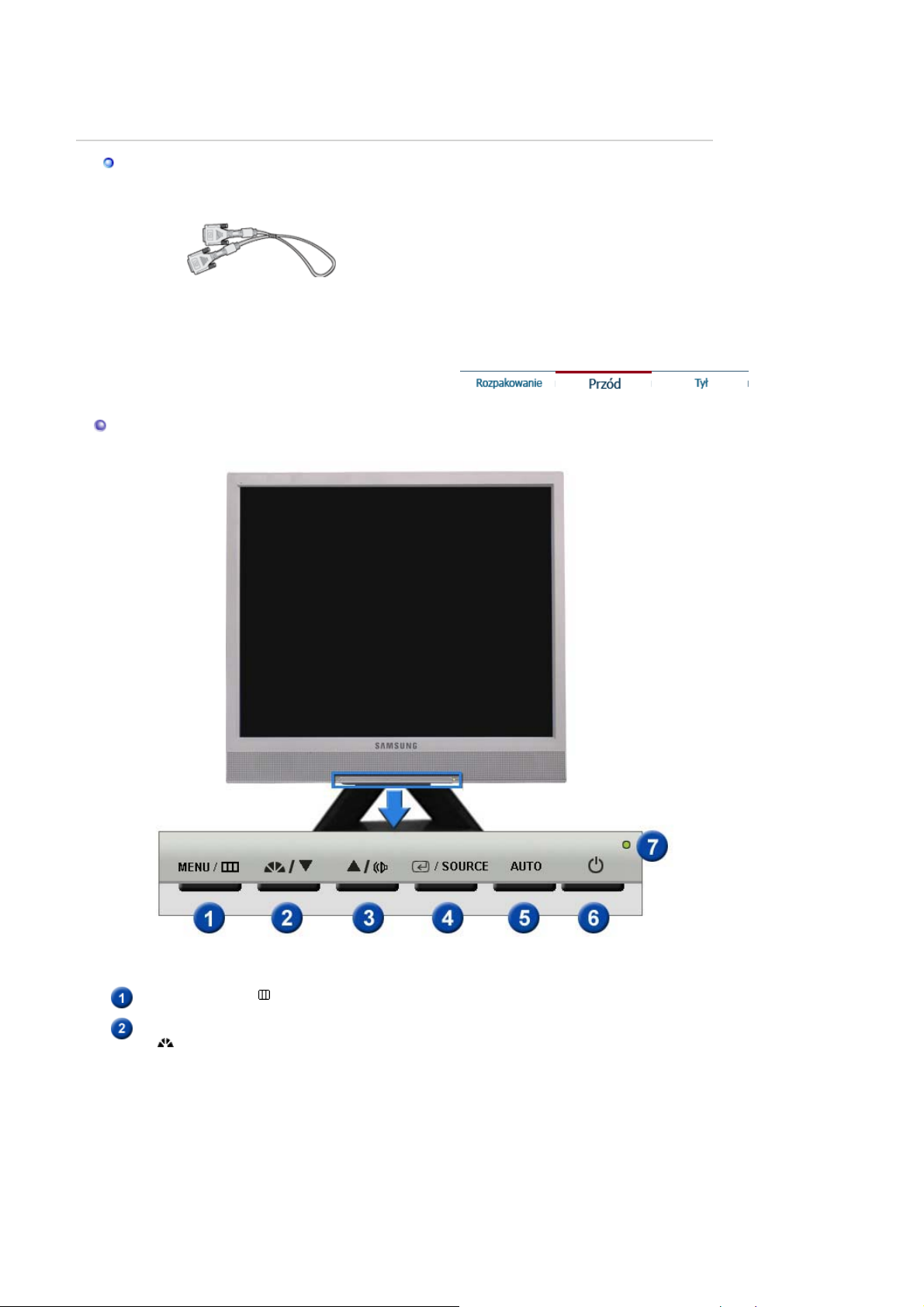
y
y
Opcja
Przód
Port sygnaáow
Kabel DVI
Kabel zasilania Kabel sygnaáow
Przycisk Menu [ ]
Przycisk MagicBright
[]
SáuĪy do uruchamiania menu OSD. SáuĪy równieĪ do zamykania
menu OSD lub powrotu do poprzedniego menu.
MagicBright to nowa funkcja monitora, która umoĪliwia uzyskanie
obrazu o dwukrotnie lepszej jakoĞci w porównaniu do monitorów
obecnych na rynku. Zapewnia ona optymalną jasnoĞü i
rozdzielczoĞü obrazu dla tekstu, Internetu czy animacji
multimedialnych, wychodząc naprzeciw róĪnorodnym wymaganiom
uĪytkownika. UĪytkownik moĪe z áatwoĞcią wybraü jedną z trzech
wstĊpnie skonfigurowanych opcji jasnoĞci i rozdzielczoĞci,
naciskając odpowiedni przycisk MagicBright, umieszczony z przodu
monitora.
1) Custom
Choü parametry są starannie dobrane przez naszych
inĪynierów, ustawienia wstĊpne mogą nie byü dostosowane do
Twojego wzroku i preferencji.
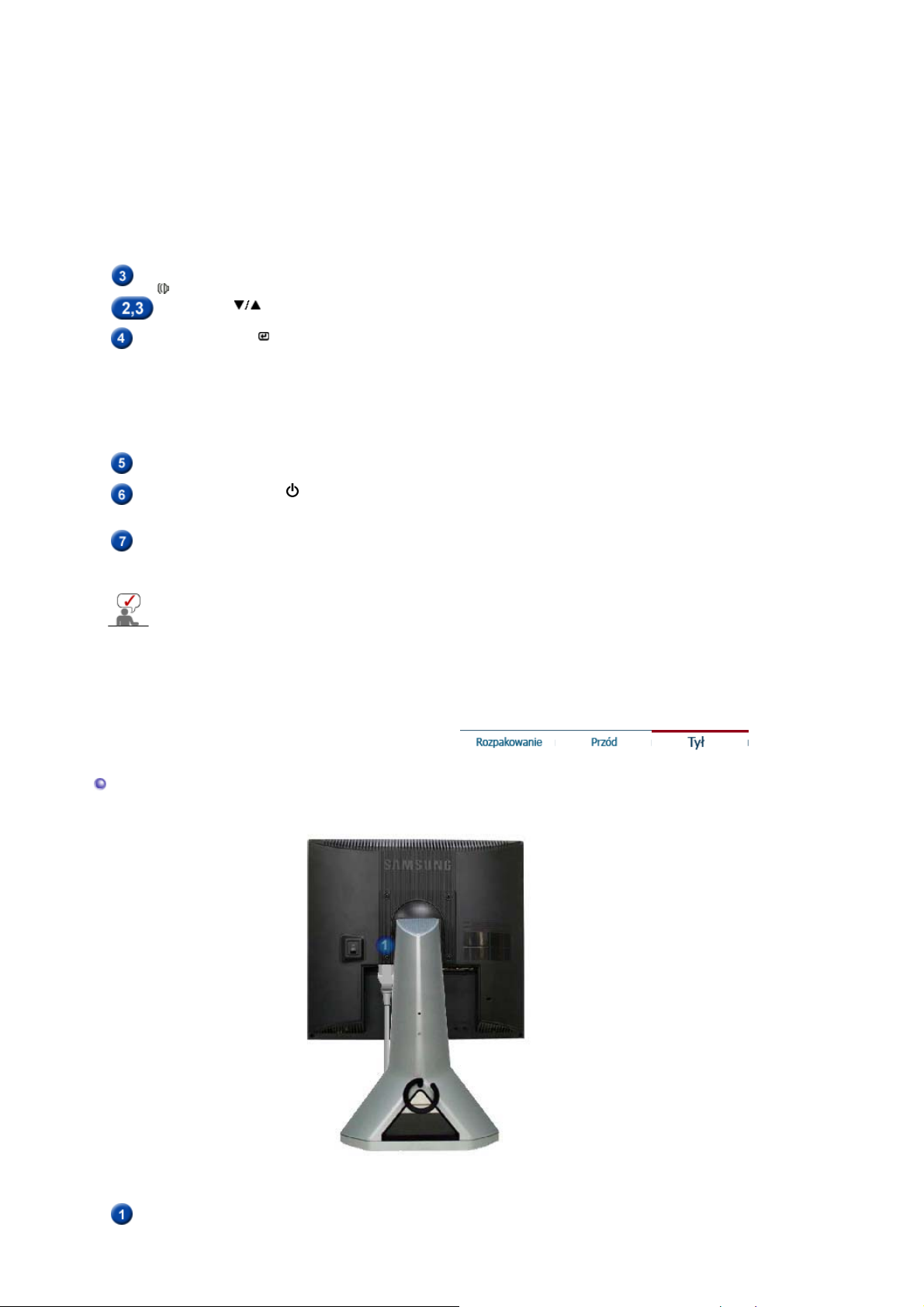
Przycisk GáoĞnoĞü
[
]
j
j
Regulatory [ ]
Przycisk Enter [ ] /
Przycisk Source
Przycisk auto
WskaĨnik zasilania
Przycisk zasilania
W takim przypadku wyreguluj JasnoĞü i Kontrast za pomocą
menu OSD.
: Standardowa jasnoĞü
2) Text
Do dokumentów lub prac polegających na obróbce tekstu.
3) Internet
: ĝrednia jasnoĞü
Do pracy z materiaáem mieszanym, takim jak tekst i grafika.
4) Entertain
: DuĪa jasnoĞü
Do oglądania obrazów ruchomych, takich jak filmy DVD lub
VCD.
>>Kliknij tutaj, aby wyĞwietliü animacjĊ.
Przy wyáączonym menu OSD, naciĞnij przycisk, aby wyregulowaü
gáoĞnoĞü.
Przyciski te pozwalają na podĞwietlenie i regulacjĊ parametrów
menu ekranowego.
SáuĪy do wybierania menu OSD. /
NaciĞniĊcie przycisku Source spowoduje wybranie sygnaáu wideo
przy wyáączonym OSD. (Po naciĞniĊciu przycisku Source podczas
zmiany trybu wejĞciowego, na Ğrodku ekranu pojawi siĊ komunikat
informujący o aktualnie wybranym trybie – analogowym lub
cyfrowym sygnale wejĞciowym.)
Uwaga:
Wybierając tryb cyfrowy naleĪy podáączyü monitor do karty
graficznej wyposaĪonej w záącze cyfrowe, uĪywając kabla DVI.)
Sluzy do automatycznej regulacji parametrów o bezposrednim
dostepie.
Ta dioda Ğwieci siĊ na zielono podczas normalnej pracy komputera,
[]
a kiedy monitor zapisuje ustawienia miga pomaraĔczowym kolorem
eden raz.
SáuĪy do wáączania i wyáączania monitora.
Uwaga: Zapoznaj siĊ z opisem funkcji oszczĊdzania energii PowerSaver zawartym w
podrĊczniku uĪytkownika. Dla oszczĊdnoĞci energii naleĪy WYàĄCZAû monitor, kiedy nie
est w uĪyciu lub, kiedy siĊ od niego odchodzi na dáuĪej.
Tyá
(Konfiguracja panelu tylnego moze byc inna, zaleznie od produktu)
Gniazdo zasilania
Podlacz przewód zasilania monitora do gniazda przewodu zasilania w
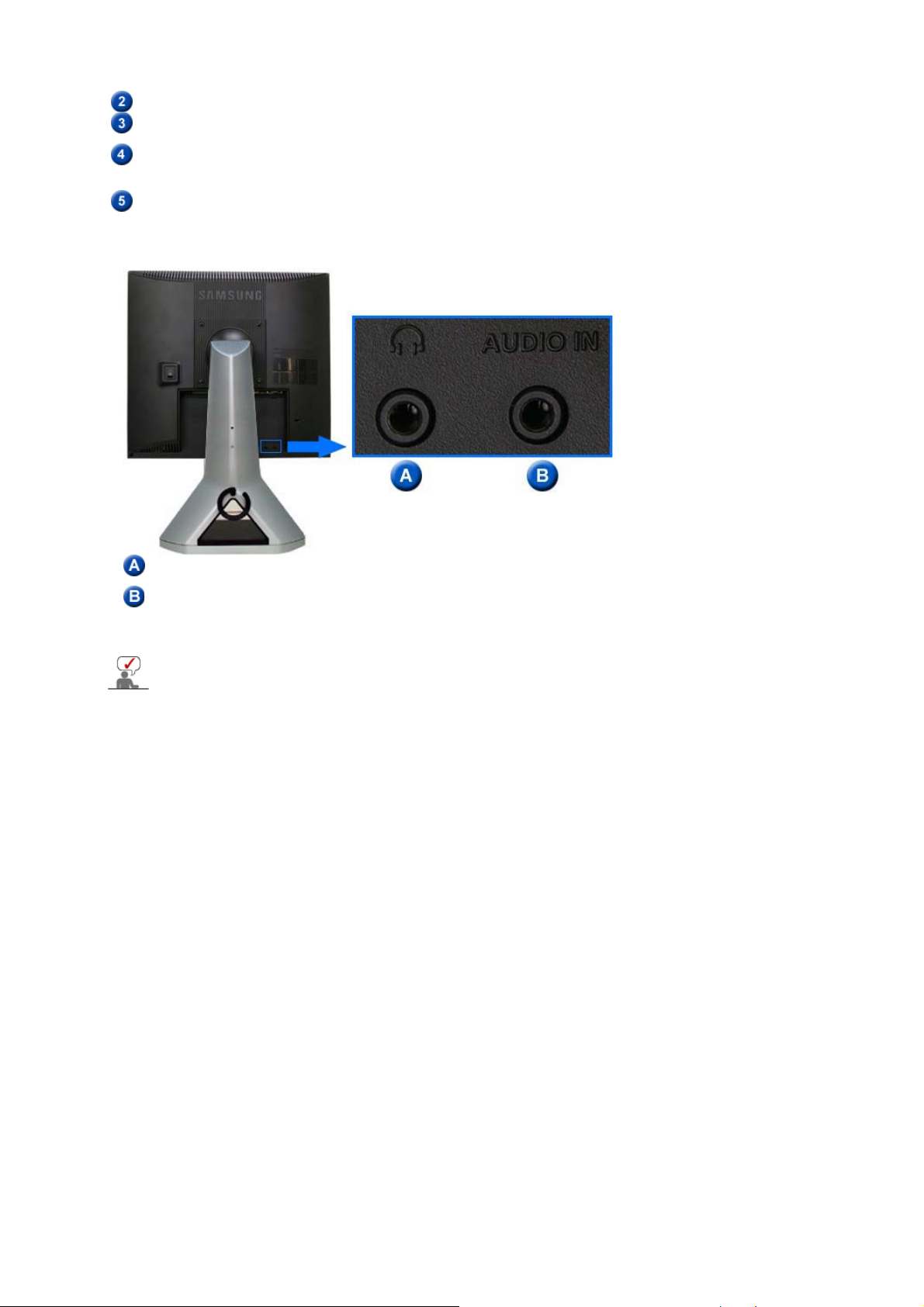
Záącze DVI
j
Záącze D-sub
Przycisk zasilania
Zabezpieczenie
Kensington
tylnej czesci obudowy monitora.
Podlacz kabel DVI do portu DVI z tylu monitora.
Podáącz kabel sygnaáowy do 15-stykowego záącza typu D-sub z tyáu
monitora.
Ta dioda Ğwieci siĊ na zielono podczas normalnej pracy komputera, a
kiedy monitor zapisuje ustawienia miga pomaraĔczowym kolorem
eden raz.
Zabezpieczenie Kensington to mechanizm sáuĪący do fizycznego
zablokowania urządzenia uĪywanego w miejscach publicznych.
(Mechanizm blokujący naleĪy kupiü osobno).
Gniazdo sáuchawkowe
Gniazdo dĨwiĊkowe PC
Podlaczyc kabel audio monitora do portu audio z tylu komputera.
Uwaga : Kábel bekötéshez további felvilágositástA monitor bekötése cimszó alatt talál.
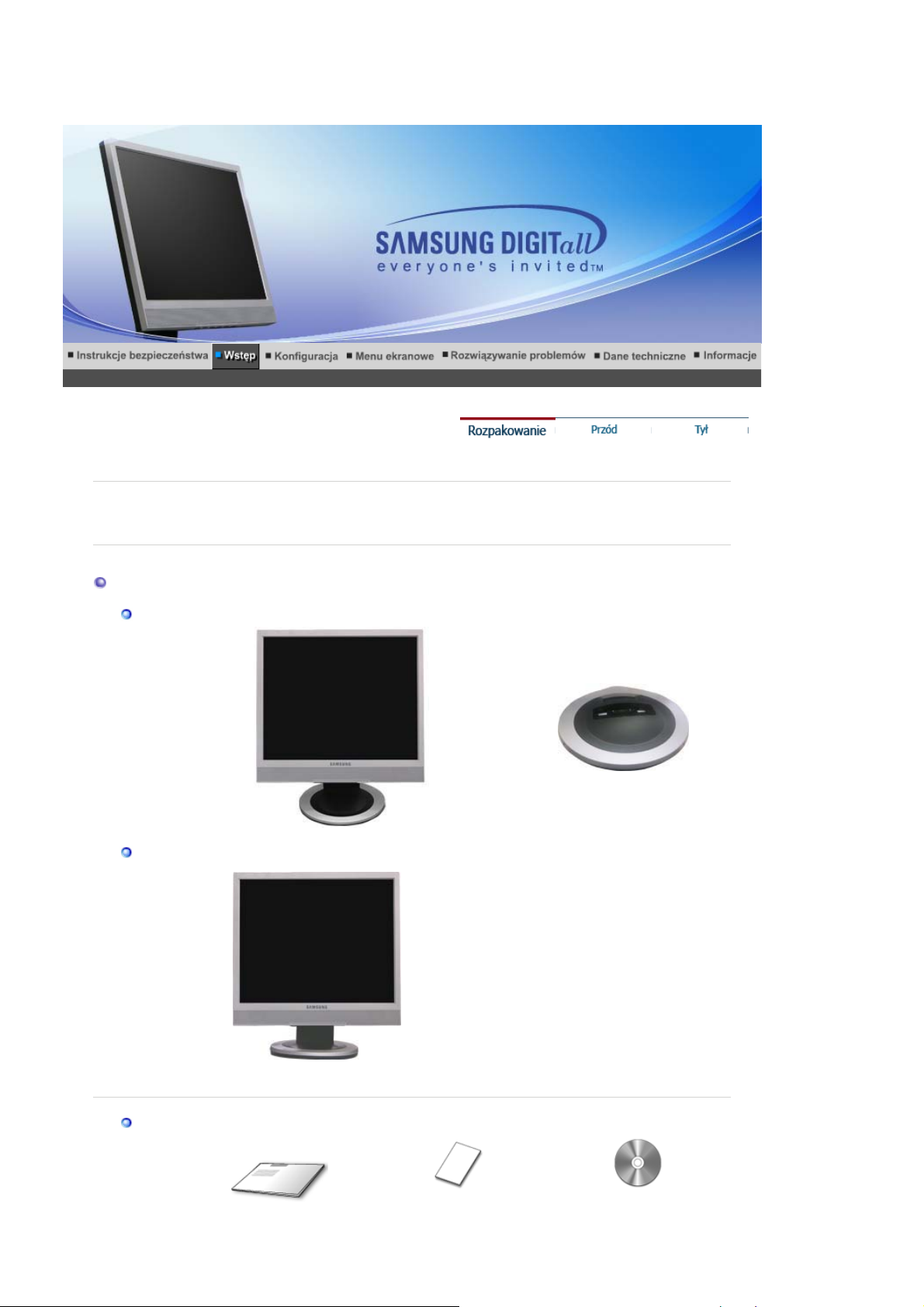
y
SyncMaster 713BM
NaleĪy siĊ upewniü, czy w opakowaniu znajdują siĊ nastĊpujące elementy.
Ab
zakupiü wyposaĪenie dodatkowe skontaktuj siĊ z lokalnymprzedstawicielem handlowym.
ZawartoĞü opakowania
Typ (A)
Monitor i Prosta podstawa Podstawa
Typ (B)
Monitor i Podstawa obrotowa
Instrukcja
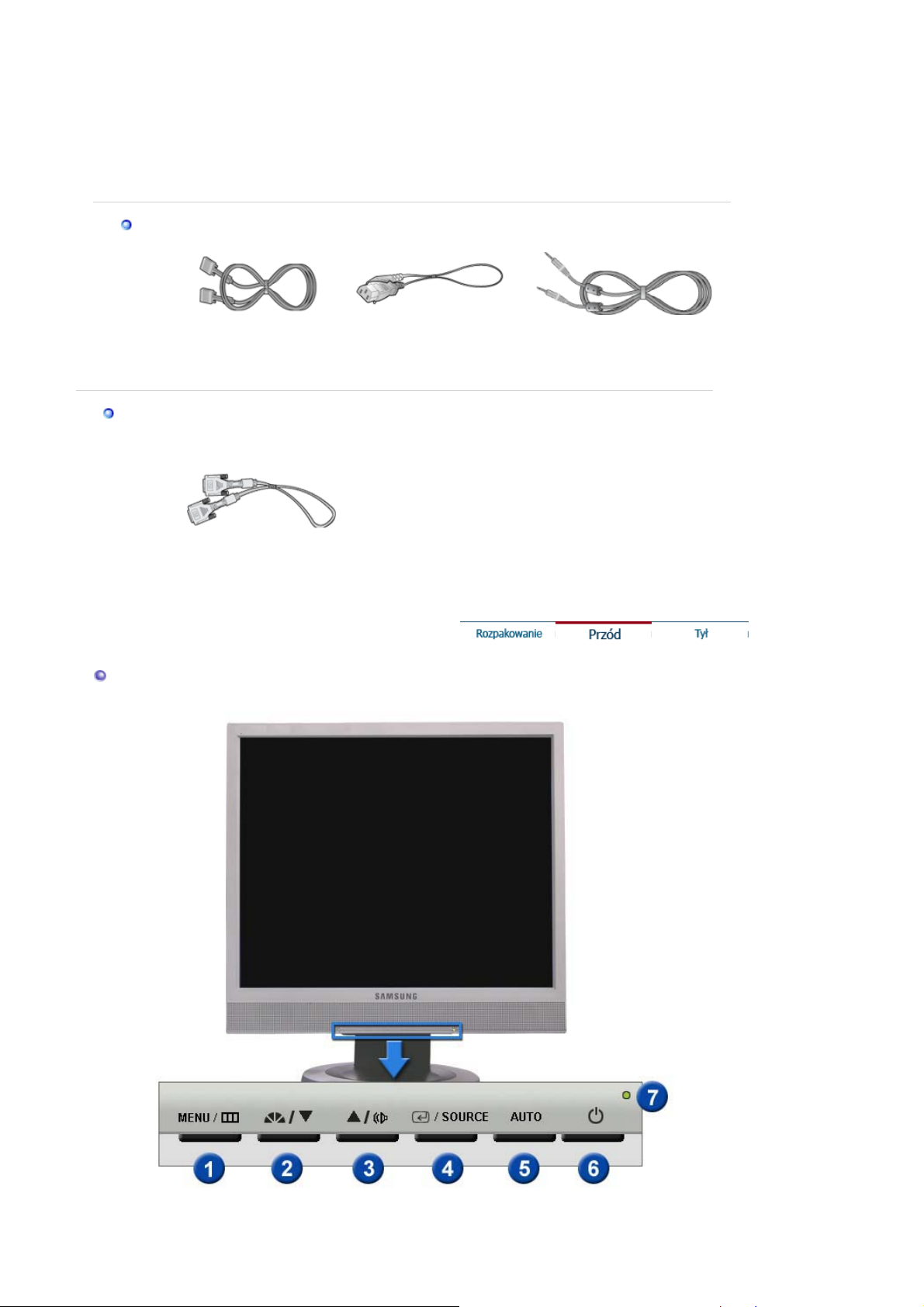
˞
g
Kabel
y
y
Instrukcja szybkiej
instalacji
Karta gwarancyjna
(Nie wszĊdzie dostĊpna)
Páyta instalacyjna CD
zawierająca InstrukcjĊ
obsáugi, sterownik
monitora, oprogramowanie
Natural Color,
MagicTune
Ma
icRotation
,
Opcja
Przód
Port sygnaáow
Kabel DVI
Kabel zasilania Kabel sygnaáow
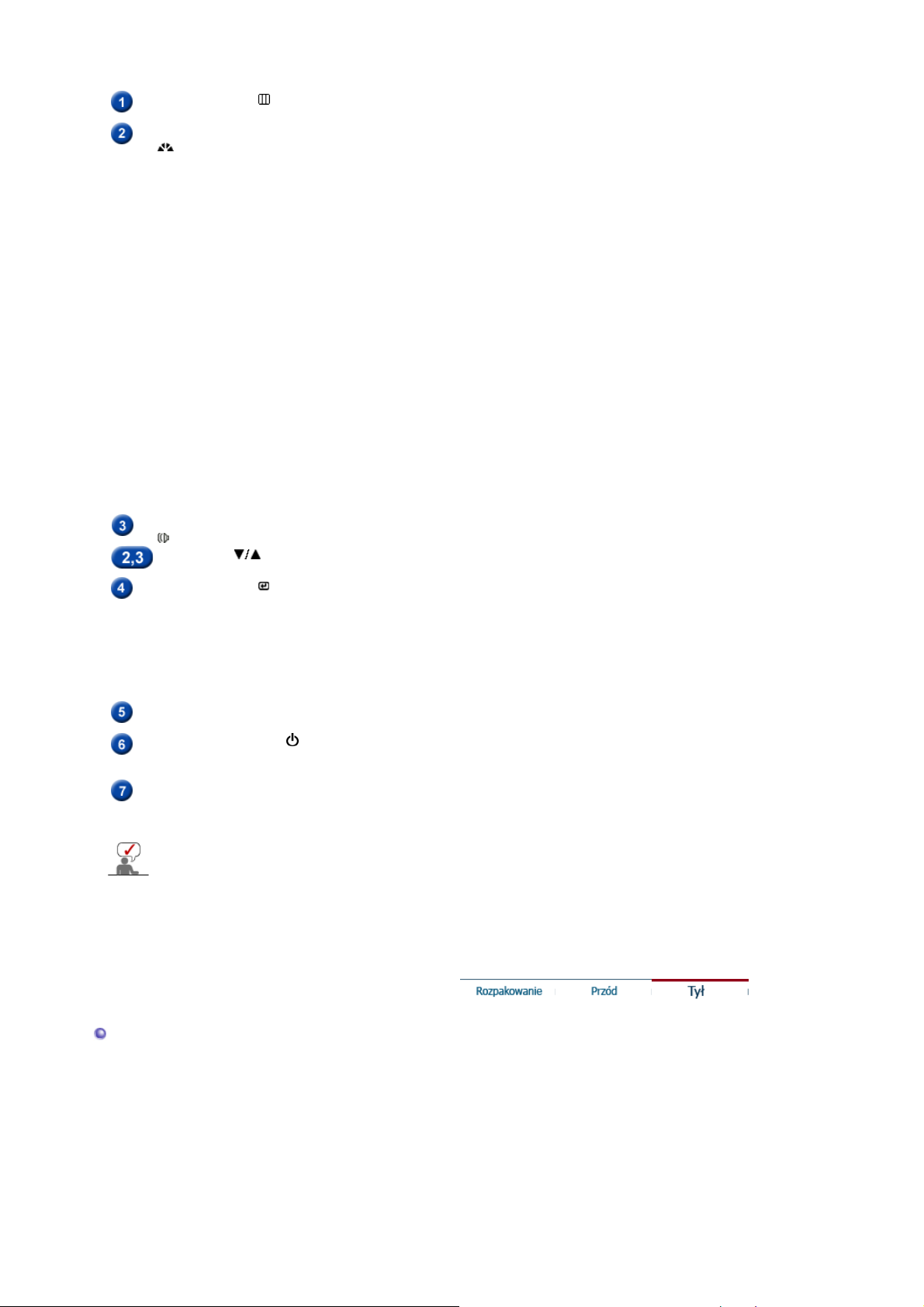
Przycisk Menu [ ]
[
]
ą
j
j
Przycisk MagicBright
[]
Przycisk GáoĞnoĞü
Regulatory [ ]
Przycisk Enter [ ] /
Przycisk Source
Przycisk auto
WskaĨnik zasilania
[]
Przycisk zasilania
SáuĪy do uruchamiania menu OSD. SáuĪy równieĪ do zamykania
menu OSD lub powrotu do poprzedniego menu.
MagicBright to nowa funkcja monitora, która umoĪliwia uzyskanie
obrazu o dwukrotnie lepszej jakoĞci w porównaniu do monitorów
obecnych na rynku. Zapewnia ona optymalną jasnoĞü i
rozdzielczoĞü obrazu dla tekstu, Internetu czy animacji
multimedialnych, wychodząc naprzeciw róĪnorodnym wymaganiom
uĪytkownika. UĪytkownik moĪe z áatwoĞcią wybraü jedną z trzech
wstĊpnie skonfigurowanych opcji jasnoĞci i rozdzielczoĞci,
naciskając odpowiedni przycisk MagicBright, umieszczony z przodu
monitora.
1) Custom
Choü parametry są starannie dobrane przez naszych
inĪynierów, ustawienia wstĊpne mogą nie byü dostosowane do
Twojego wzroku i preferencji.
W takim przypadku wyreguluj JasnoĞü i Kontrast za pomocą
menu OSD.
: Standardowa jasnoĞü
2) Text
Do dokumentów lub prac polegających na obróbce tekstu.
3) Internet
: ĝrednia jasnoĞü
Do pracy z materiaáem mieszanym, takim jak tekst i grafika.
4) Entertain
: DuĪa jasnoĞü
Do oglądania obrazów ruchomych, takich jak filmy DVD lub
VCD.
>>Kliknij tutaj, aby wy
Ğwietliü animacjĊ.
Przy wyáączonym menu OSD, naciĞnij przycisk, aby wyregulowaü
gáoĞnoĞü.
Przyciski te pozwalają na podĞwietlenie i regulacjĊ parametrów
menu ekranowego.
SáuĪy do wybierania menu OSD. /
NaciĞniĊcie przycisku Source spowoduje wybranie sygnaáu wideo
przy wyáączonym OSD. (Po naciĞniĊciu przycisku Source podczas
zmiany trybu wejĞciowego, na Ğrodku ekranu pojawi siĊ komunikat
informujący o aktualnie wybranym trybie – analogowym lub
cyfrowym sygnale wejĞciowym.)
Uwaga:
graficznej wyposaĪonej w zá
Wybierając tryb cyfrowy naleĪy podáączyü monitor do karty
cze cyfrowe, uĪywając kabla DVI.)
Sluzy do automatycznej regulacji parametrów o bezposrednim
dostepie.
Ta dioda Ğwieci siĊ na zielono podczas normalnej pracy komputera,
a kiedy monitor zapisuje ustawienia miga pomaraĔczowym kolorem
eden raz.
SáuĪy do wáączania i wyáączania monitora.
Uwaga: Zapoznaj siĊ z opisem funkcji oszczĊdzania energii PowerSaver zawartym w
podrĊczniku uĪytkownika. Dla oszczĊdnoĞci energii naleĪy WYàĄCZAû monitor, kiedy nie
est w uĪyciu lub, kiedy siĊ od niego odchodzi na dáuĪej.
Tyá
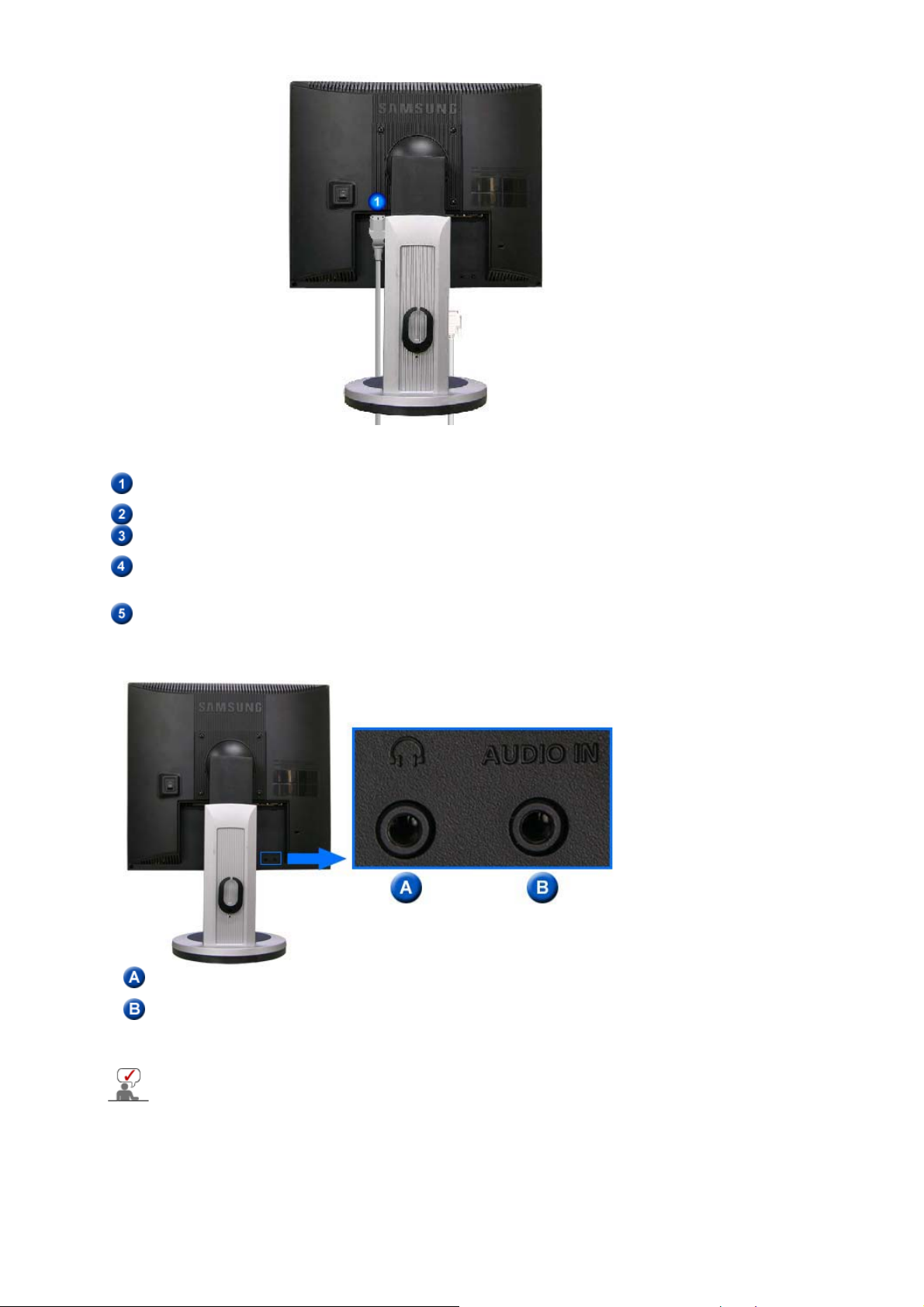
(Konfiguracja panelu tylnego moze byc inna, zaleznie od produktu)
j
Gniazdo zasilania
Záącze DVI
Záącze D-sub
Przycisk zasilania
Zabezpieczenie
Kensington
Podlacz przewód zasilania monitora do gniazda przewodu zasilania w
tylnej czesci obudowy monitora.
Podlacz kabel DVI do portu DVI z tylu monitora.
Podáącz kabel sygnaáowy do 15-stykowego záącza typu D-sub z tyáu
monitora.
Ta dioda Ğwieci siĊ na zielono podczas normalnej pracy komputera, a
kiedy monitor zapisuje ustawienia miga pomaraĔczowym kolorem
eden raz.
Zabezpieczenie Kensington to mechanizm sáuĪący do fizycznego
zablokowania urządzenia uĪywanego w miejscach publicznych.
(Mechanizm blokujący naleĪy kupiü osobno).
Gniazdo sáuchawkowe
Gniazdo dĨwiĊkowe PC
Podlaczyc kabel audio monitora do portu audio z tylu komputera.
Uwaga : Kábel bekötéshez további felvilágositástA monitor bekötése cimszó alatt talál.
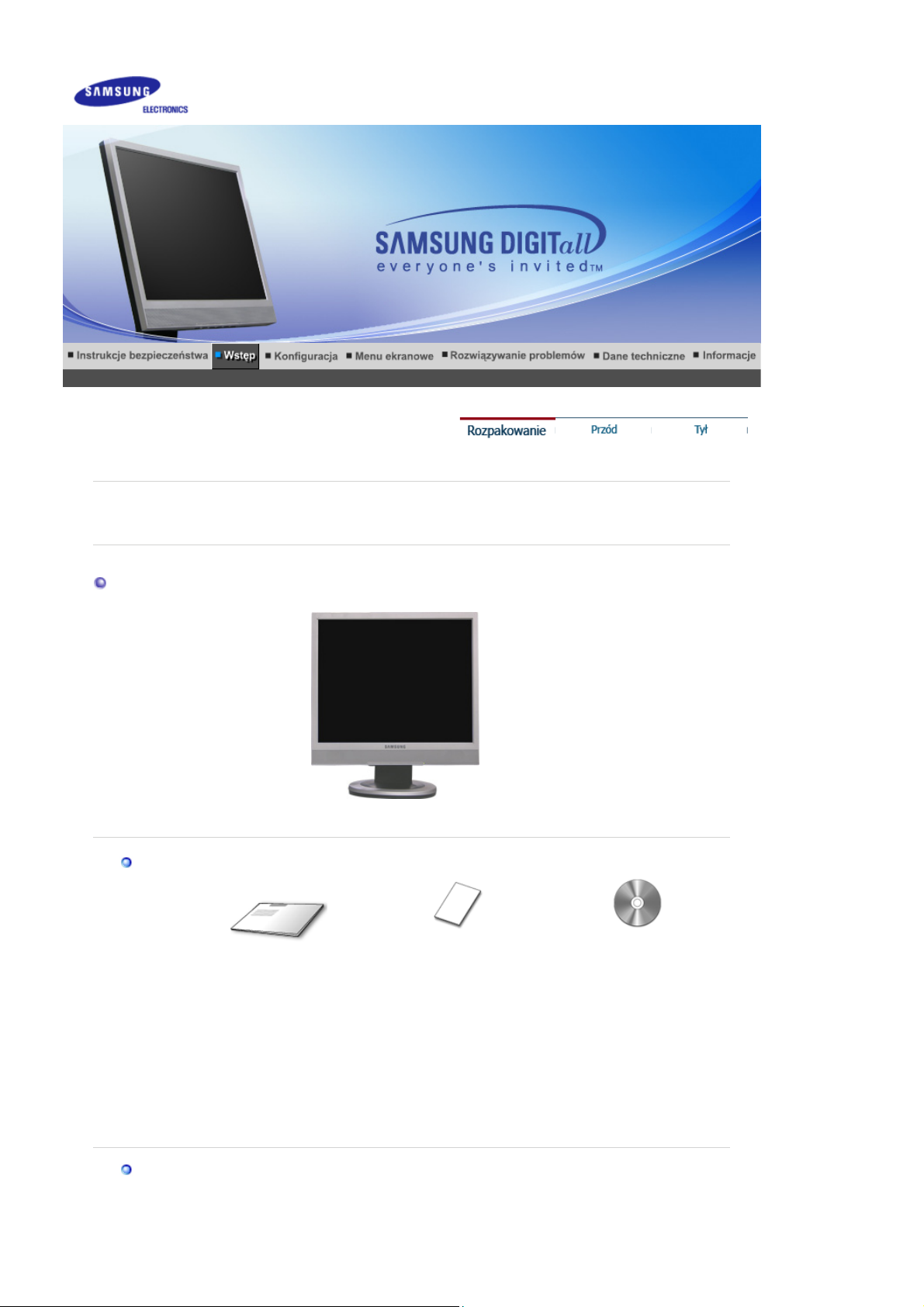
y
j
ą
Ċ
puj
ą
r
˞
SyncMaster 910TM / 913TM
cz
w opakowaniu znajdu
ZawartoĞü opakowania
Instrukcja
NaleĪy siĊ upewniü, If any items are missing,
siĊ nast
Monito
ce elementy.
Páyta instalacyjna CD
zawierająca InstrukcjĊ
Instrukcja szybkiej
instalacji
Kabel
Karta gwarancyjna
(Nie wszĊdzie dostĊpna)
obsáugi, sterownik
monitora, oprogramowanie
Natural Color,
MagicTune
, MagicRotation
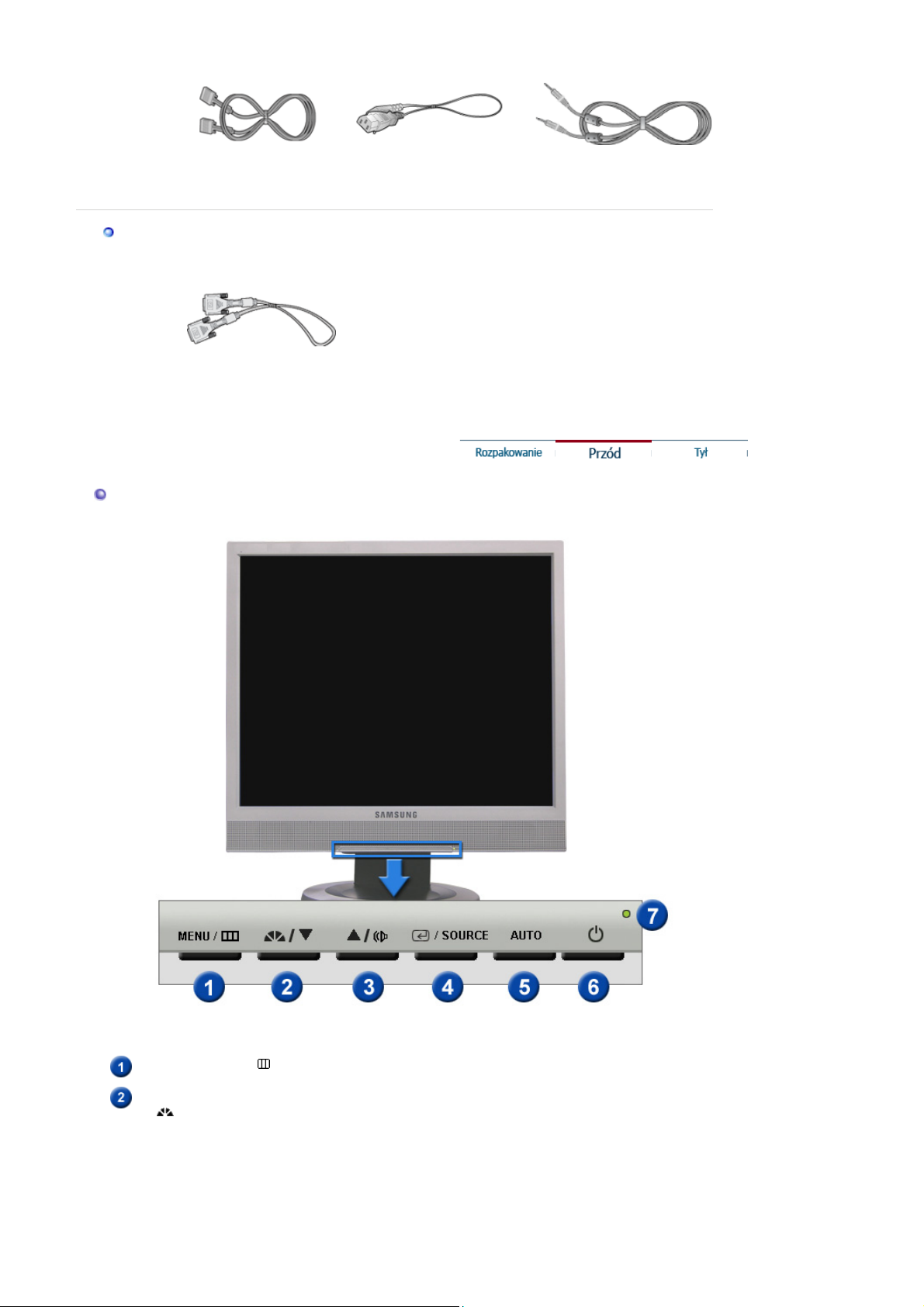
y
y
Opcja
Port sygnaáow
Kabel zasilania Kabel sygnaáow
Przód
Kabel DVI
(Opcja)
Przycisk Menu [ ]
SáuĪy do uruchamiania menu OSD. SáuĪy równieĪ do zamykania
menu OSD lub powrotu do poprzedniego menu.
Przycisk MagicBright
[]
MagicBright to nowa funkcja monitora, która umoĪliwia uzyskanie
obrazu o dwukrotnie lepszej jakoĞci w porównaniu do monitorów
obecnych na rynku. Zapewnia ona optymalną jasnoĞü i
rozdzielczoĞü obrazu dla tekstu, Internetu czy animacji
multimedialnych, wychodząc naprzeciw róĪnorodnym wymaganiom
uĪytkownika. UĪytkownik moĪe z áatwoĞcią wybraü jedną z trzech
wstĊpnie skonfigurowanych opcji jasnoĞci i rozdzielczoĞci,
naciskając odpowiedni przycisk MagicBright, umieszczony z przodu
monitora.
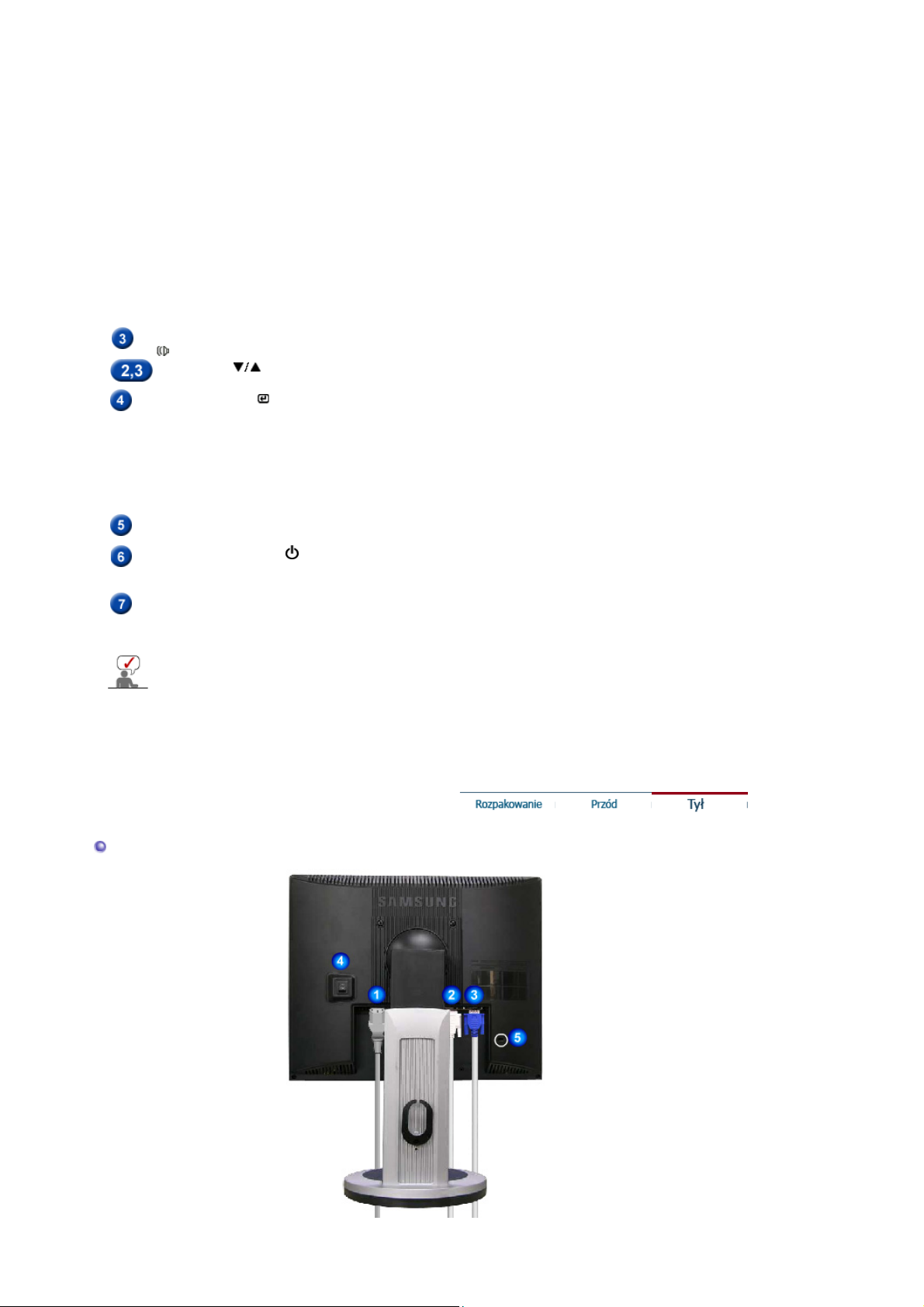
Przycisk GáoĞnoĞü
[
]
ą
j
j
Regulatory [ ]
Przycisk Enter [ ] /
Przycisk Source
Przycisk auto
WskaĨnik zasilania
Przycisk zasilania
1) Custom
Choü parametry są starannie dobrane przez naszych
inĪynierów, ustawienia wstĊpne mogą nie byü dostosowane do
Twojego wzroku i preferencji.
W takim przypadku wyreguluj JasnoĞü i Kontrast za pomocą
menu OSD.
: Standardowa jasnoĞü
2) Text
Do dokumentów lub prac polegających na obróbce tekstu.
3) Internet
: ĝrednia jasnoĞü
Do pracy z materiaáem mieszanym, takim jak tekst i grafika.
4) Entertain
: DuĪa jasnoĞü
Do oglądania obrazów ruchomych, takich jak filmy DVD lub
VCD.
>>Kliknij tutaj, aby wyĞwietliü animacjĊ.
Przy wyáączonym menu OSD, naciĞnij przycisk, aby wyregulowaü
gáoĞnoĞü.
Przyciski te pozwalają na podĞwietlenie i regulacjĊ parametrów
menu ekranowego.
SáuĪy do wybierania menu OSD. /
NaciĞniĊcie przycisku Source spowoduje wybranie sygnaáu wideo
przy wyáączonym OSD. (Po naciĞniĊciu przycisku Source podczas
zmiany trybu wejĞciowego, na Ğrodku ekranu pojawi siĊ komunikat
informujący o aktualnie wybranym trybie – analogowym lub
cyfrowym sygnale wejĞciowym.)
Uwaga:
graficznej wyposaĪonej w zá
Wybierając tryb cyfrowy naleĪy podáączyü monitor do karty
cze cyfrowe, uĪywając kabla DVI.)
Sluzy do automatycznej regulacji parametrów o bezposrednim
dostepie.
Ta dioda Ğwieci siĊ na zielono podczas normalnej pracy komputera,
[]
a kiedy monitor zapisuje ustawienia miga pomaraĔczowym kolorem
eden raz.
SáuĪy do wáączania i wyáączania monitora.
Uwaga: Zapoznaj siĊ z opisem funkcji oszczĊdzania energii PowerSaver zawartym w
podrĊczniku uĪytkownika. Dla oszczĊdnoĞci energii naleĪy WYàĄCZAû monitor, kiedy nie
est w uĪyciu lub, kiedy siĊ od niego odchodzi na dáuĪej.
Tyá
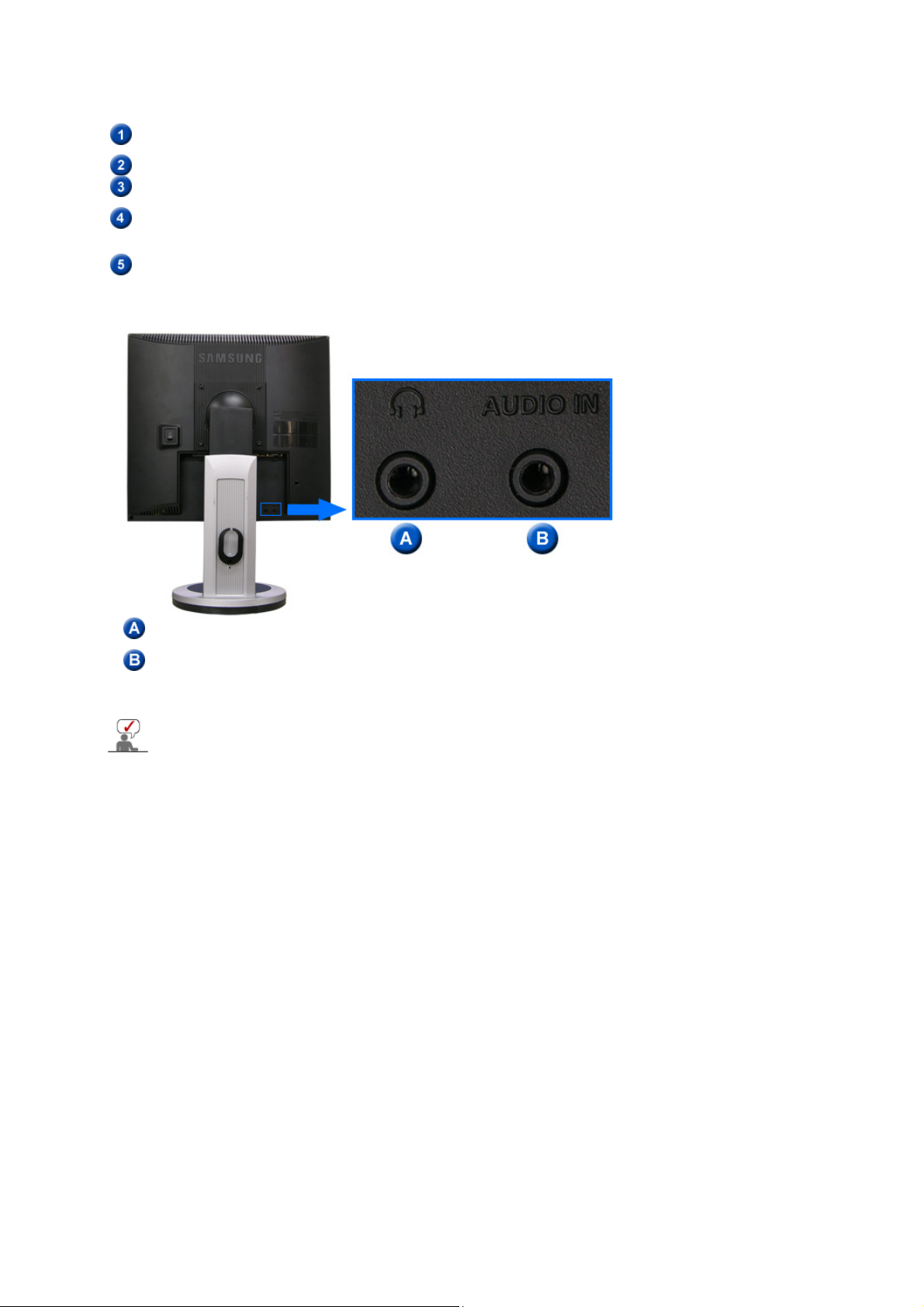
(Konfiguracja panelu tylnego moze byc inna, zaleznie od produktu)
j
Gniazdo zasilania
Záącze DVI
Záącze D-sub
Przycisk zasilania
Zabezpieczenie
Kensington
Podlacz przewód zasilania monitora do gniazda przewodu zasilania w
tylnej czesci obudowy monitora.
Podlacz kabel DVI do portu DVI z tylu monitora.
Podáącz kabel sygnaáowy do 15-stykowego záącza typu D-sub z tyáu
monitora.
Ta dioda Ğwieci siĊ na zielono podczas normalnej pracy komputera, a
kiedy monitor zapisuje ustawienia miga pomaraĔczowym kolorem
eden raz.
Zabezpieczenie Kensington to mechanizm sáuĪący do fizycznego
zablokowania urządzenia uĪywanego w miejscach publicznych.
(Mechanizm blokujący naleĪy kupiü osobno).
Gniazdo sáuchawkowe
Gniazdo dĨwiĊkowe PC
Podlaczyc kabel audio monitora do portu audio z tylu komputera.
Uwaga : Kábel bekötéshez további felvilágositástA monitor bekötése cimszó alatt talál.
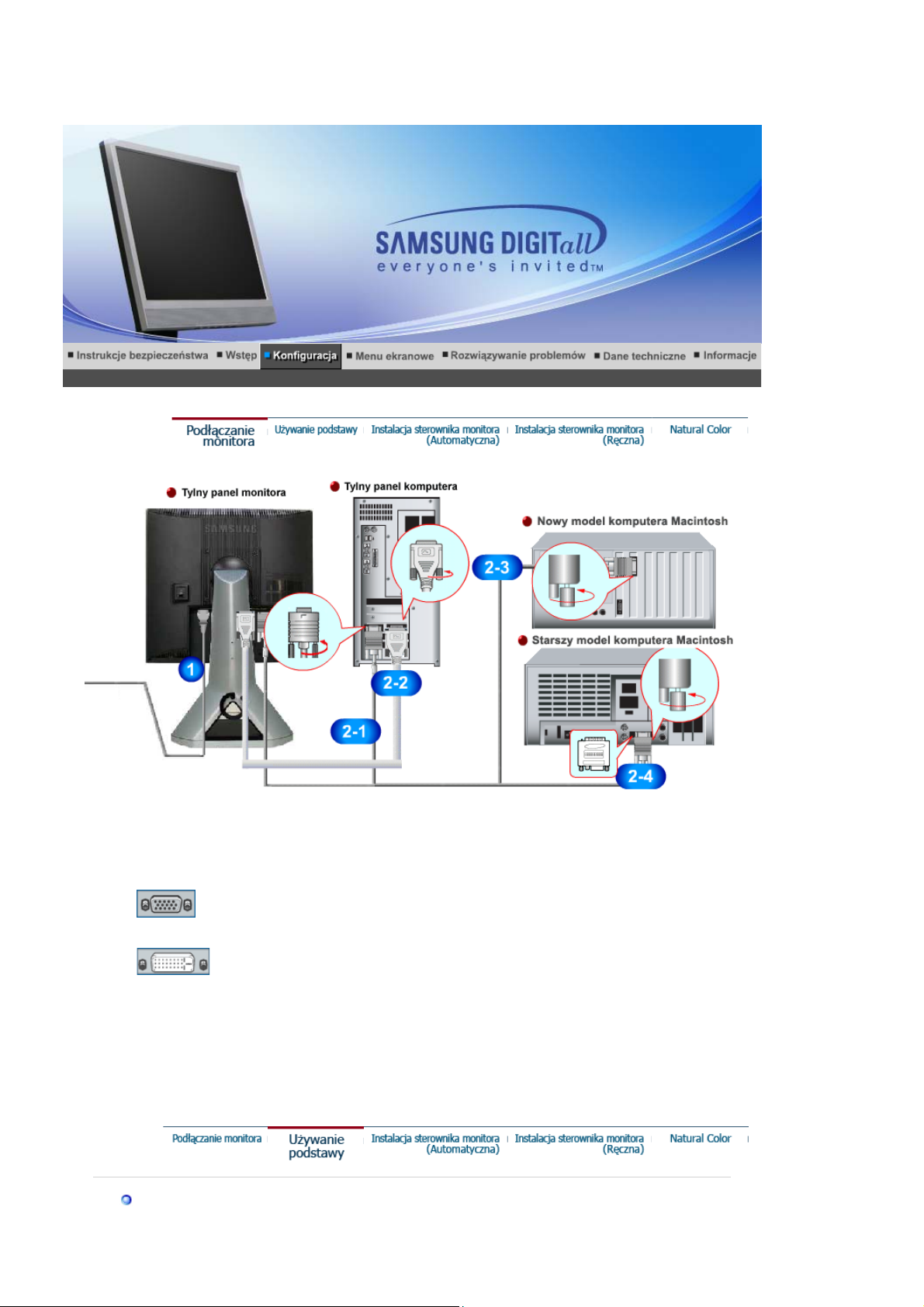
SyncMaster 710TM
Podlacz przewód zasilania monitora do gniazda przewodu zasilania w tylnej czesci obudowy
1.
monitora. Podlacz przewód zasilania monitora do gniazdka zasilania.
UĪywając záącza D-sub (analogowego) na karcie graficznej.
2-1.
Podáącz kabel sygnaáowy do 15-stykowego záącza typu D-sub z tyáu monitora.
UĪywając záącza DVI (cyfrowego) na karcie graficznej.
2-2.
Podlacz kabel DVI do portu DVI z tylu monitora.
Connected to a Macintosh.
2-3.
Podáączyü monitor do komputera Macintosh za pomocą kabla ze záączem D-SUB.
W przypadku starszego modelu komputera Macintosh, do podáączenia monitora potrzebna
2-4.
bĊdzie specjalna przejĞciówka.
Wáącz komputer i monitor. Pojawienie siĊ obrazu na ekranie oznacza pomyĞlne zakoĔczenie
3.
instalacji.
Podstawa obrotowa
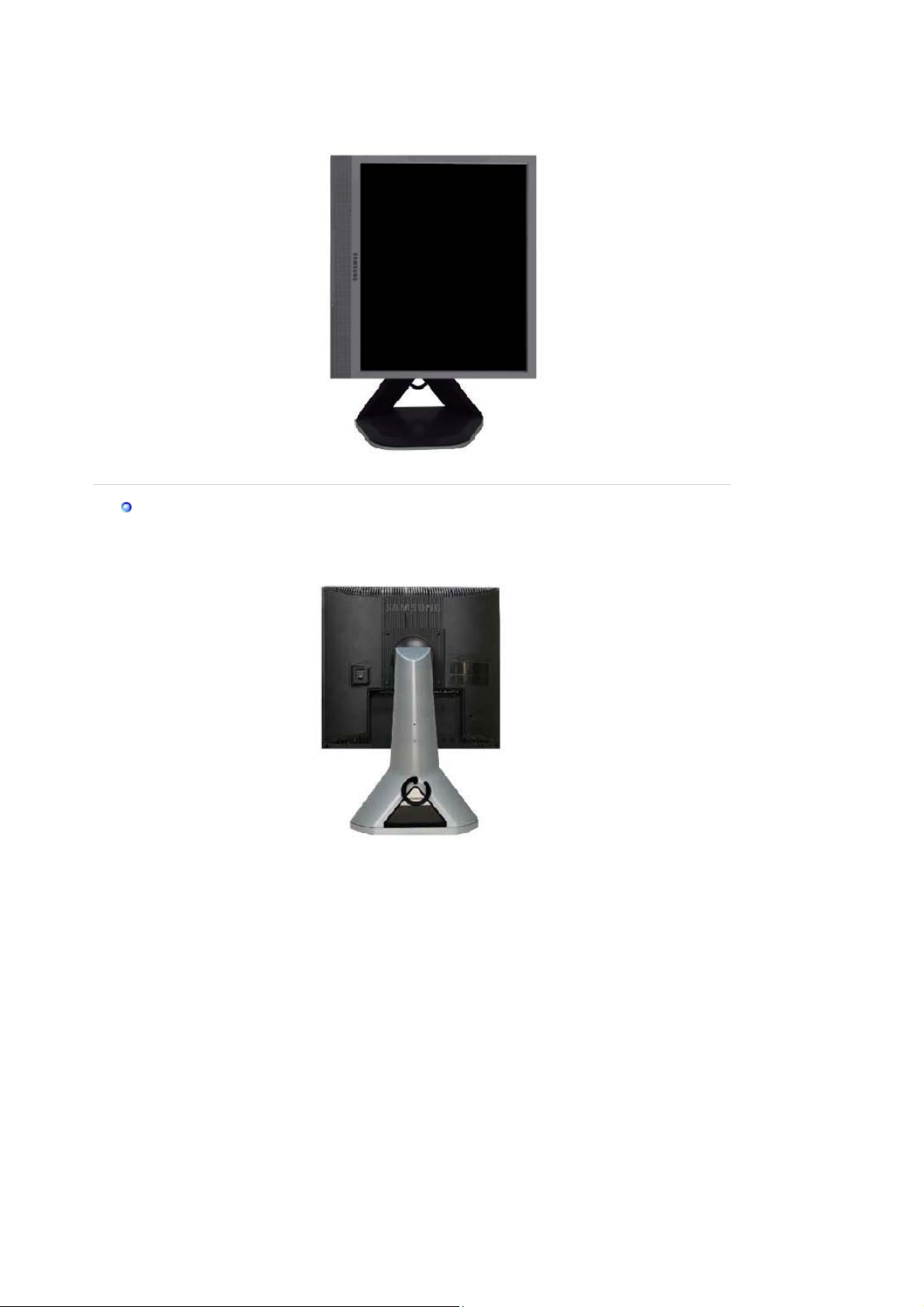
Montowanie podstaw
y
Ten model monitora uzywa zlacza montazowego 100mm x 100mm, zgodnego ze standardem
VESA.
Prosta podstawa
A. Monitor
B. Zlacze montazowe
1. Wylacz monitor i wyjmij wtyczke z gniazda sieciowego.
2. Ulóz monitor LCD ekranem do dolu na plaskiej powierzchni, podkladajac pod spód poduszke
dla ochrony ekranu.
3. Odkrec cztery sruby mocujace i odlacz podstawe od monitora LCD.
4. Naprowadz zlacze montazowe na odpowiednie otwory w tylnym panelu i przymocuj
czterema srubami wspornika, oprzyrzadowania do mocowania na scianie lub innego rodzaju
podstawy.
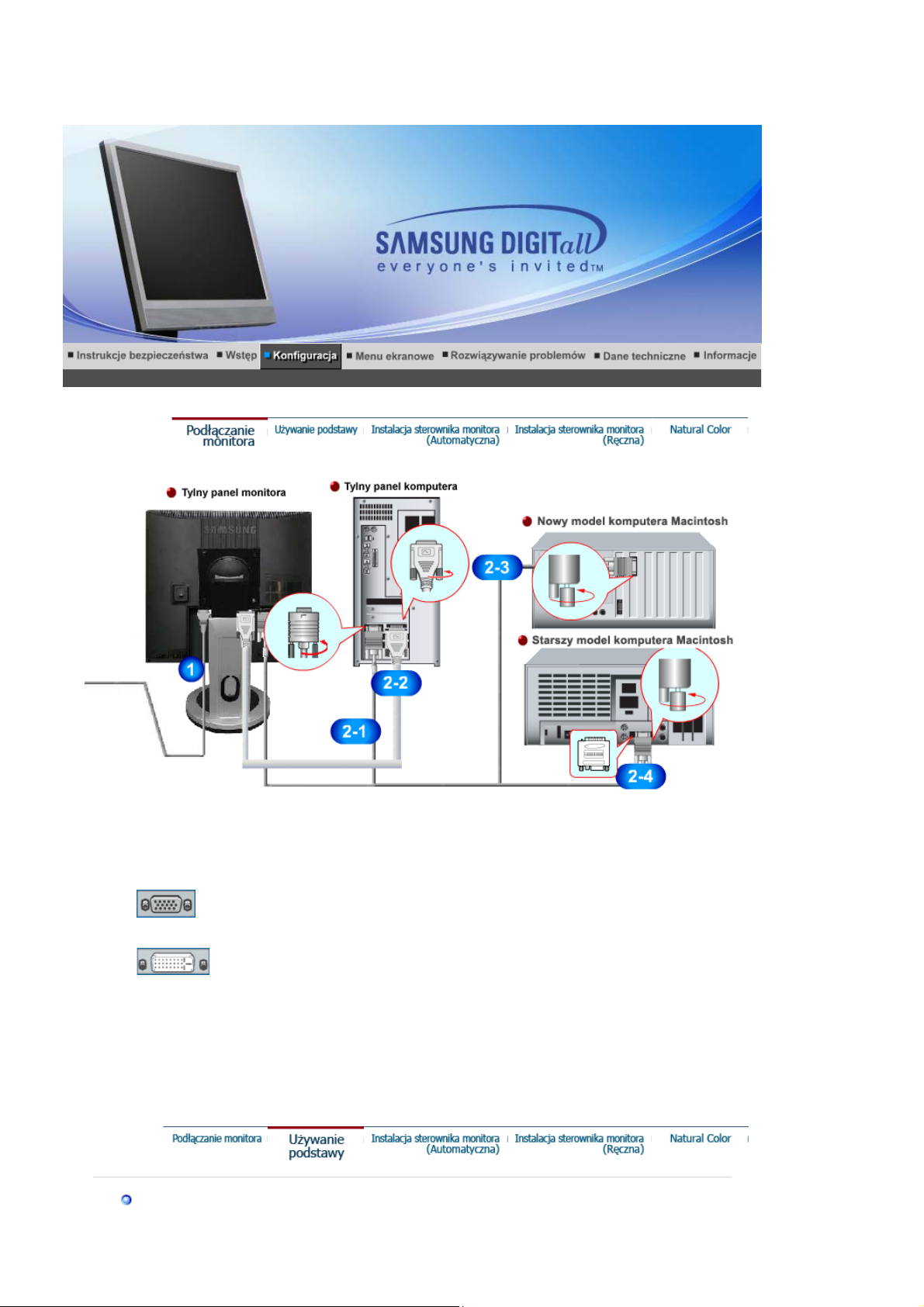
SyncMaster 713BM
Podlacz przewód zasilania monitora do gniazda przewodu zasilania w tylnej czesci obudowy
1.
monitora. Podlacz przewód zasilania monitora do gniazdka zasilania.
UĪywając záącza D-sub (analogowego) na karcie graficznej.
2-1.
Podáącz kabel sygnaáowy do 15-stykowego záącza typu D-sub z tyáu monitora.
UĪywając záącza DVI (cyfrowego) na karcie graficznej.
2-2.
Podlacz kabel DVI do portu DVI z tylu monitora.
Connected to a Macintosh.
2-3.
Podáączyü monitor do komputera Macintosh za pomocą kabla ze záączem D-SUB.
W przypadku starszego modelu komputera Macintosh, do podáączenia monitora potrzebna
2-4.
bĊdzie specjalna przejĞciówka.
Wáącz komputer i monitor. Pojawienie siĊ obrazu na ekranie oznacza pomyĞlne zakoĔczenie
3.
instalacji.
MontaĪ monitora
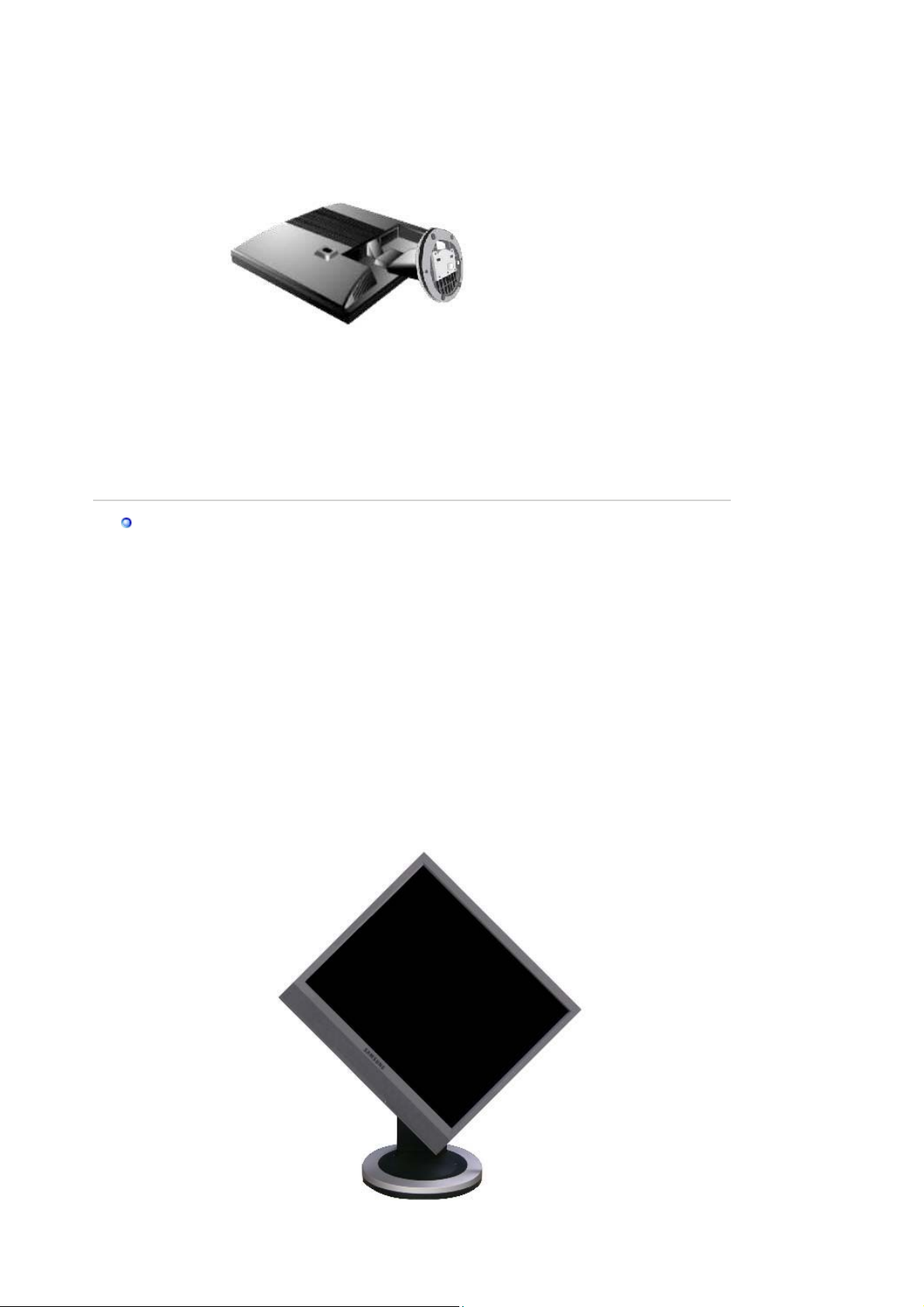
Monitor i podstawa
Podstawa obrotowa
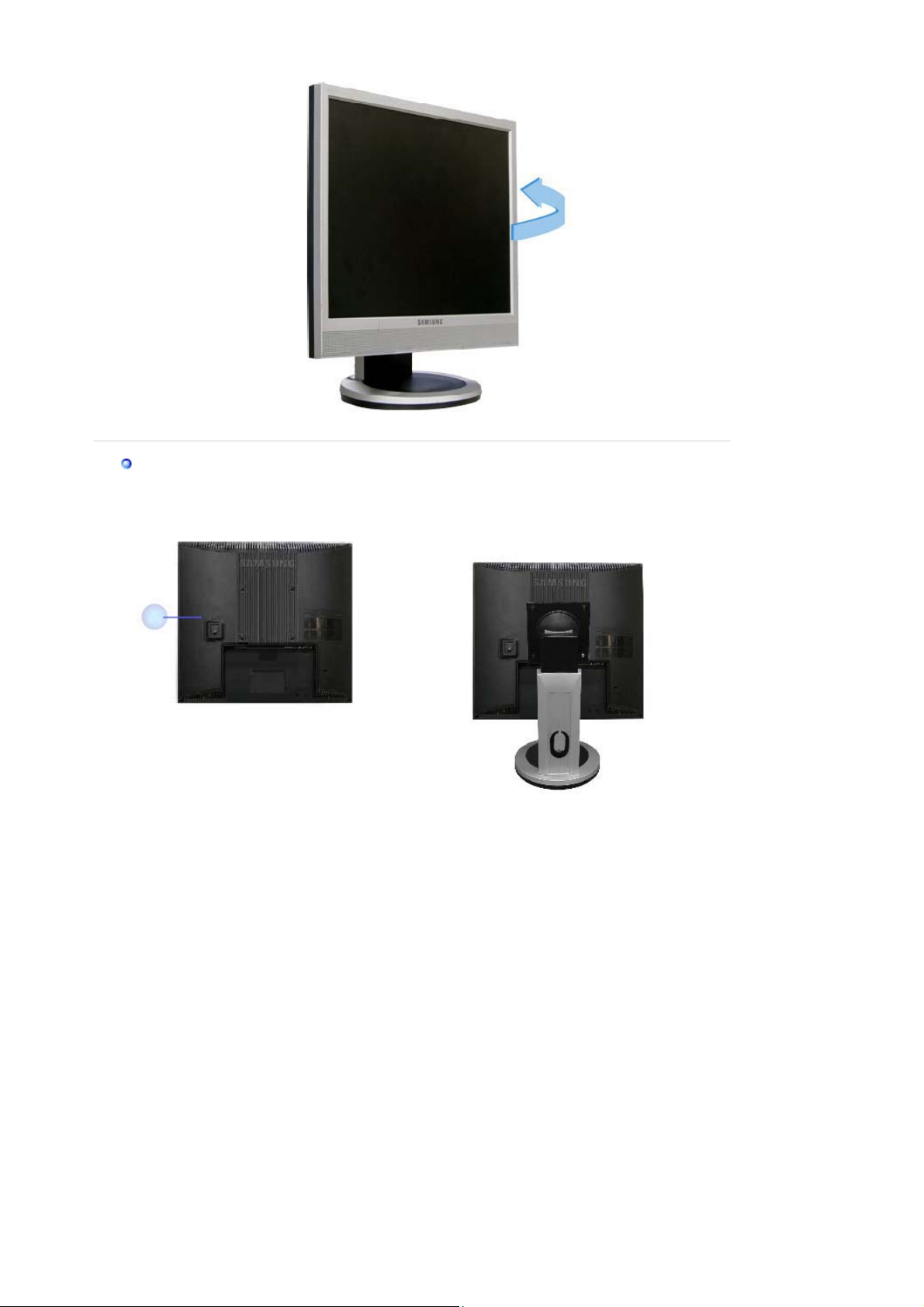
Montowanie podstaw
y
Ten model monitora uzywa zlacza montazowego 100mm x 100mm, zgodnego ze standardem
VESA.
Prosta podstawa Podstawa obrotowa
A. Monitor
B. Zlacze montazowe
1. Wylacz monitor i wyjmij wtyczke z gniazda sieciowego.
2. Ulóz monitor LCD ekranem do dolu na plaskiej powierzchni, podkladajac pod spód poduszke
dla ochrony ekranu.
3. Odkrec cztery sruby mocujace i odlacz podstawe od monitora LCD.
4. Naprowadz zlacze montazowe na odpowiednie otwory w tylnym panelu i przymocuj
czterema srubami wspornika, oprzyrzadowania do mocowania na scianie lub innego rodzaju
podstawy.
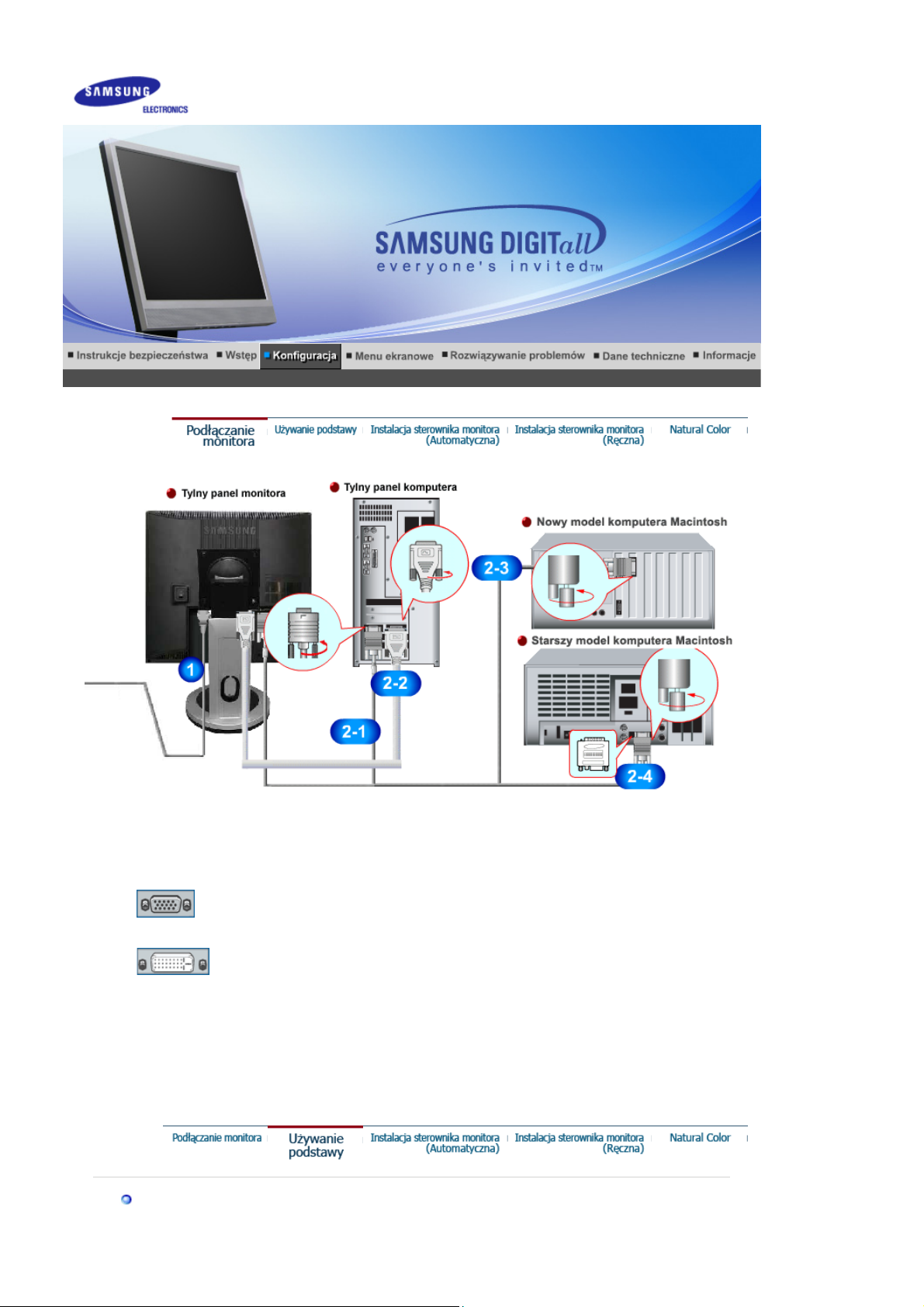
SyncMaster 910TM / 913TM
Podlacz przewód zasilania monitora do gniazda przewodu zasilania w tylnej czesci obudowy
1.
monitora. Podlacz przewód zasilania monitora do gniazdka zasilania.
UĪywając záącza D-sub (analogowego) na karcie graficznej.
2-1.
Podáącz kabel sygnaáowy do 15-stykowego záącza typu D-sub z tyáu monitora.
UĪywając záącza DVI (cyfrowego) na karcie graficznej.
2-2.
Podlacz kabel DVI do portu DVI z tylu monitora.
Connected to a Macintosh.
2-3.
Podáączyü monitor do komputera Macintosh za pomocą kabla ze záączem D-SUB.
W przypadku starszego modelu komputera Macintosh, do podáączenia monitora potrzebna
2-4.
bĊdzie specjalna przejĞciówka.
Wáącz komputer i monitor. Pojawienie siĊ obrazu na ekranie oznacza pomyĞlne zakoĔczenie
3.
instalacji.
Podstawa obrotowa
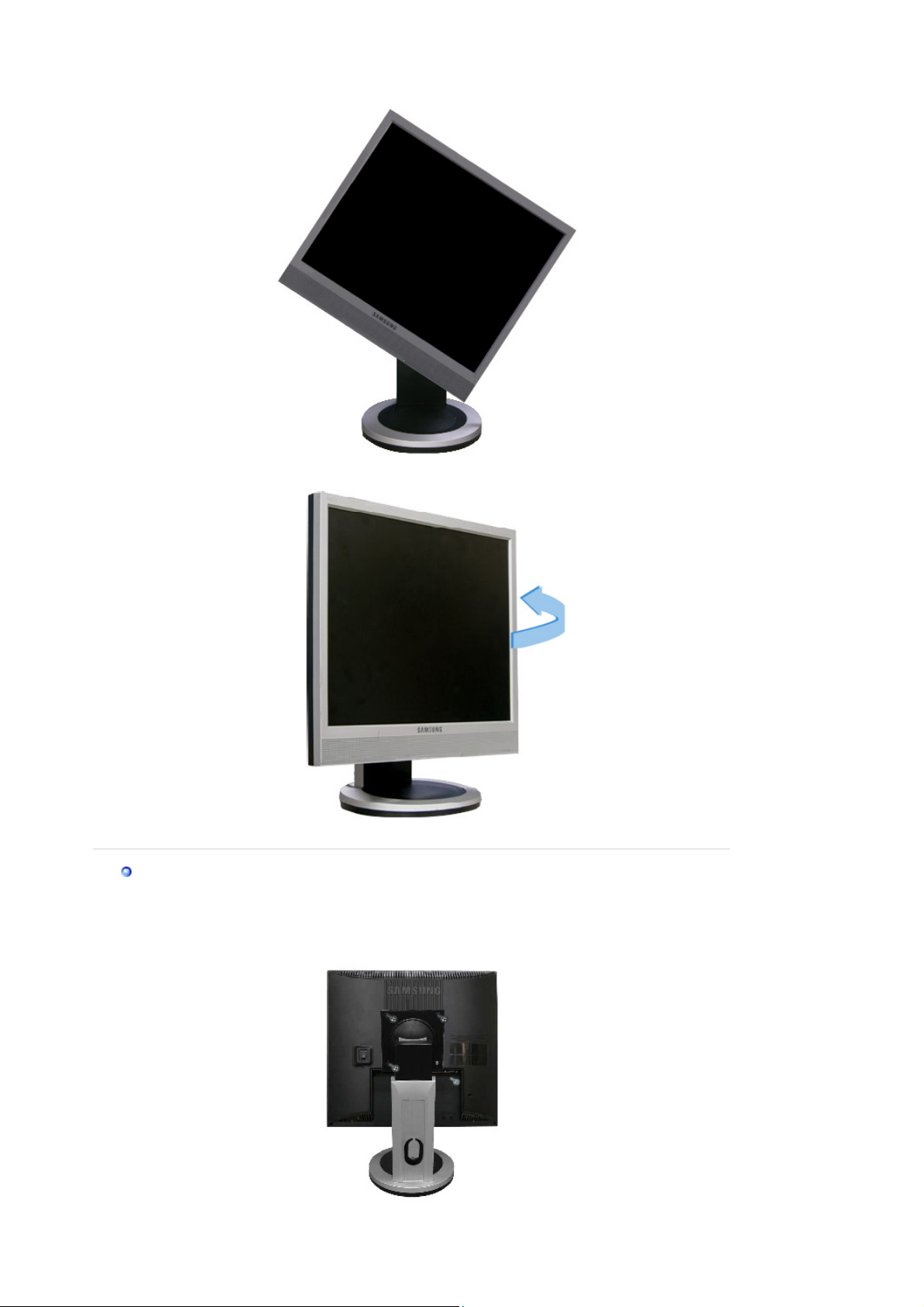
Montowanie podstaw
y
Ten model monitora uzywa zlacza montazowego 100mm x 100mm, zgodnego ze standardem
VESA.
Prosta podstawa
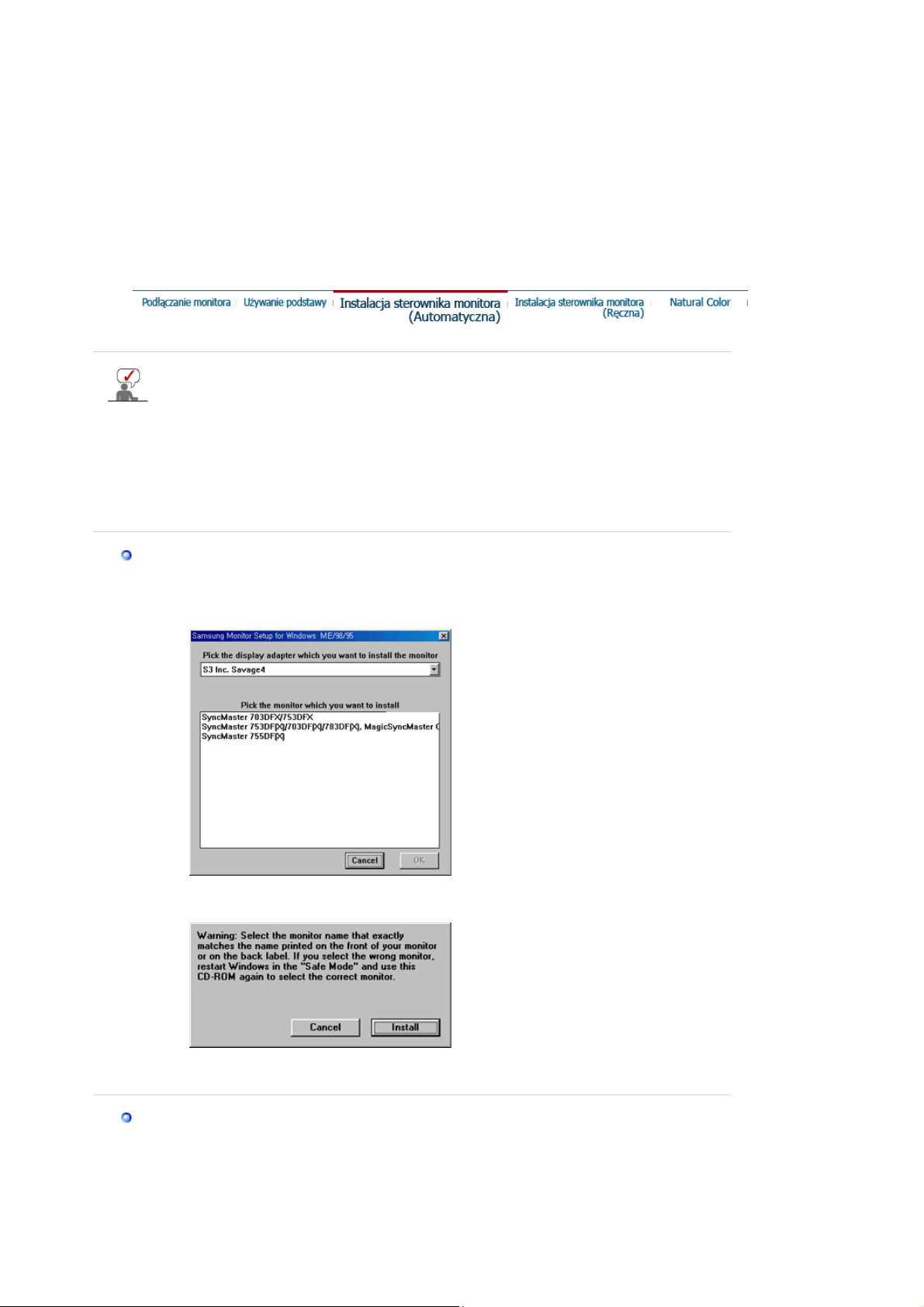
A. Monitor
ˈOKˉ
ˈ
j
B. Zlacze montazowe
1. Wylacz monitor i wyjmij wtyczke z gniazda sieciowego.
2. Ulóz monitor LCD ekranem do dolu na plaskiej powierzchni, podkladajac pod spód poduszke
dla ochrony ekranu.
3. Odkrec cztery sruby mocujace i odlacz podstawe od monitora LCD.
4. Naprowadz zlacze montazowe na odpowiednie otwory w tylnym panelu i przymocuj
czterema srubami wspornika, oprzyrzadowania do mocowania na scianie lub innego rodzaju
podstawy.
Po zaĪądaniu przez system operacyjny sterownika monitora, wáóĪ CD-ROM
dostarczony z monitorem do stacji dysków. Instalacja sterownika róĪni siĊ nieco w
róĪnych systemach. Wykonaj czynnoĞci zalecane przez posiadany system.
Przygotuj pustą dyskietkĊ i pobierz program sterownika z witryny WWW wskazanej poniĪej.
z Strona internetowa : http://www.samsung.com/ (Worldwide)
http://www.samsung.com/monitor (U.S.A)
http://www.sec.co.kr/monitor (Korea)
http://www.samsungmonitor.com.cn/ (China)
Windows ME
1. WáóĪ dysk CD do napĊdu CD-ROM.
2. Kliknij
ˈ
Windows ME Driver.
3. Wybierz z listy swój model monitora, a nastepnie kliknij przycisk
4. Kliknij polecenie
ZainstalujˉGw oknie ˈOstrzezenieˉ.
.
5. Instalac
a sterownika monitora zostala zakonczona.
Windows XP/2000
1. WáóĪ dysk CD do napĊdu CD-ROM.
2. Kliknij
ˈ
Windows XP/2000 Driver
3. Wybierz z listy swój model monitora, a nastepnie kliknij przycisk
.
ˉ
.
ˈOKˉ
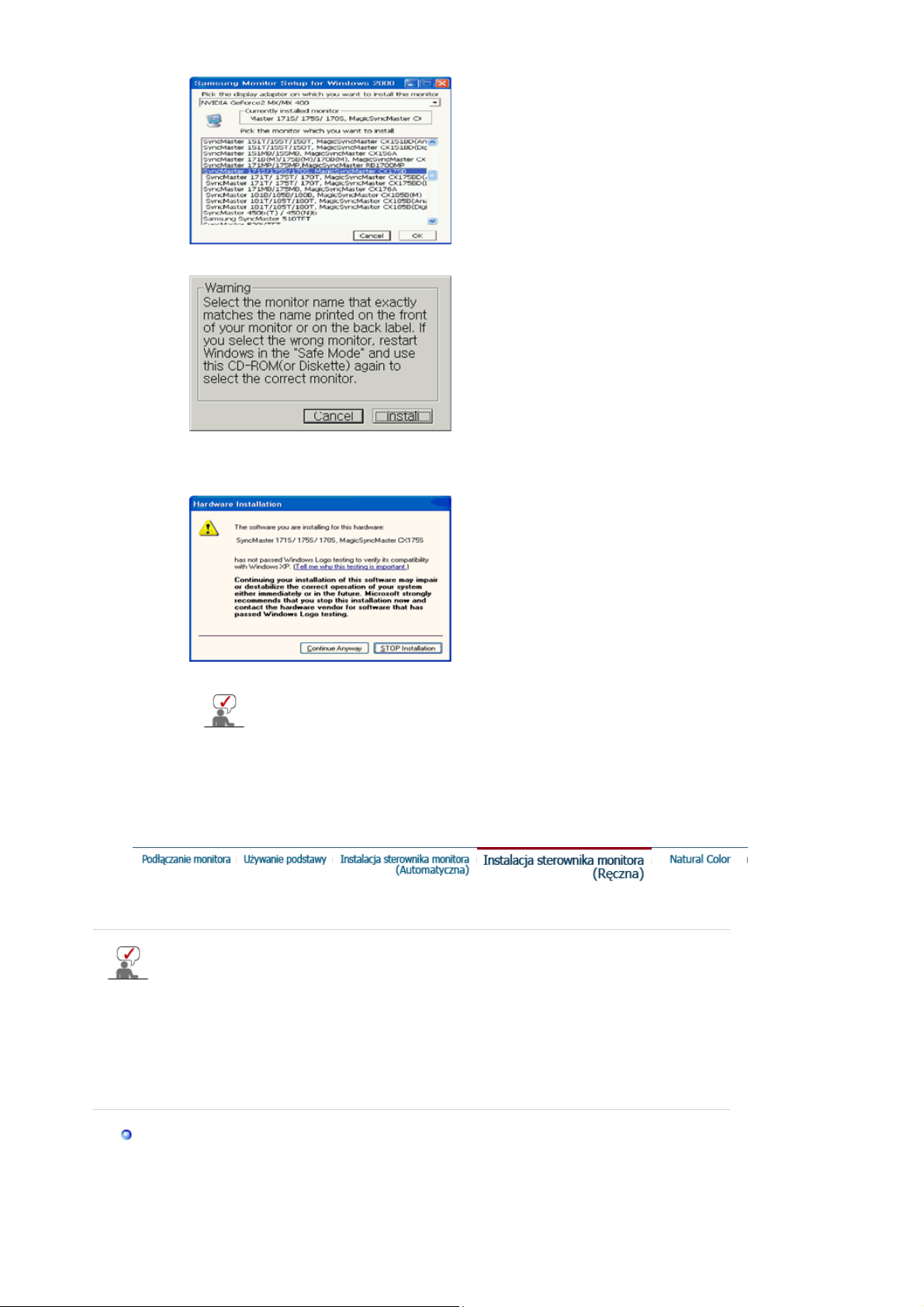
4. Kliknij polecenie
ˈ
Zainstaluj
w oknie
ˉG
ˈ
Ostrzezenie
.
ˉ
5. Jesli na ekranie ukazala sie ponizsza wiadomosc, kliknij przycisk
. Nastepnie kliknij „OK.
to
ˉ
ˉ
Ten sterownik spelnia wymagania okreslone przez Logo MS i
zainstalowanie go nie uszkodzi systemu.
*Sterownik posiadajacy certyfikat bedzie dostepny na stronie Samsung
Monitor Homepage.
http://www.samsung.com/.
6. Instalacja sterownika monitora zostala zakonczona.
ˈ
Kontynuuj mimo
Windows XP | Windows 2000 | Windows Me | Windows NT | Windows NT | Linux
Po zaĪądaniu przez system operacyjny sterownika monitora, wáóĪ CD-ROM
dostarczony z monitorem do stacji dysków. Instalacja sterownika róĪni siĊ nieco w
róĪnych systemach. Wykonaj czynnoĞci zalecane przez posiadany system.
Przygotuj pustą dyskietkĊ i pobierz program sterownika z witryny WWW wskazanej poniĪej.
z Strona internetowa : http://www.samsung.com/ (Worldwide)
http://www.samsung.com/monitor (U.S.A)
http://www.sec.co.kr/monitor (Korea)
http://www.samsungmonitor.com.cn/ (China)
System operacyjny Microsoft® Windows®XP
1. WáóĪ dysk CD do napĊdu CD-ROM.
2. Kliknij przycisk Start - Panel Sterowania, a nastepnie ikone
ˈ
Wyglad i efekty
.
ˉ
